
Navegação
TravelPilot EX-V
Instruções de serviço e de instalação
www.blaupunkt.com
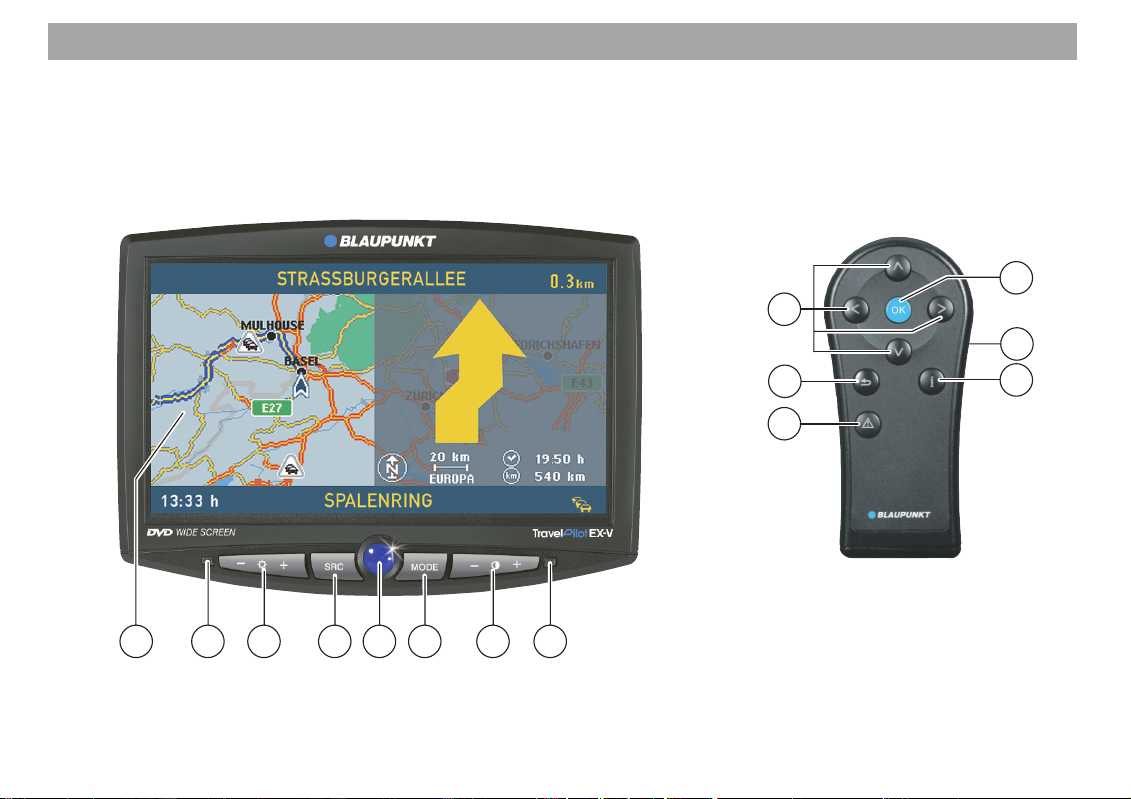
Vista de conjunto
2
Telecomando portátil RC 09H
12
11
13
10
14
9
2675 8431
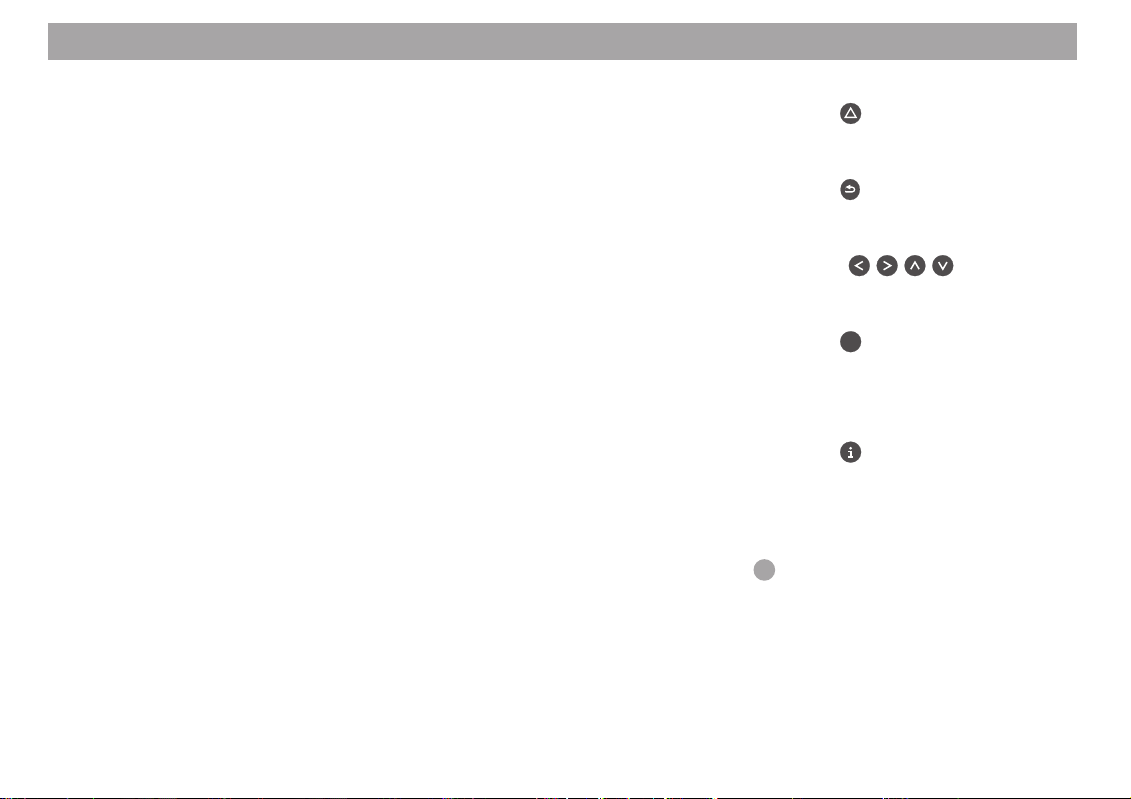
Vista de conjunto
Monitor
1 Ecrã para apresentação do mapa e apresentação de símbolos indicadores do
caminho a seguir
2 Receptor de infravermelhos para o telecomando portátil RC 09H
3 Báscula esquerda +/- para regular o brilho
4 Tecla SRC
Mudar a fonte de vídeo (navegação / entrada de vídeo externo no computador)
5 Tecla azul, para ligar/desligar o monitor
6 Tecla MODE
Alterar o formato de imagem 16:9 (Full / Normal / Cinema)
7 Báscula direita +/- para regular o contraste
8 Sensor da intensidade de luz
Telecomando portátil RC 09H
!
9 Tecla
; abre o menu da indicação
dinâmica de itinerário e do desvio
manual a engarrafamentos.
: Tecla
; tecla de correcção para
apagar letras durante uma introdução; regressar ao menu anterior
; Teclas
; seleccionar os
itens dos menus e as letras do abecedário
OK
< Tecla
; seleccionar os itens dos
menus
= Tecla lateral para ligar a retro-ilumi-
nação do teclado
> Tecla
; repete a última instrução
falada da navegação e abre o menu
de informação. As entradas marcadas nas listas por “…” são exibidas
por completo.
A sua vantagem: o telecomando de
volante a infravermelhos RC 09, disponível opcionalmente, permite-lhe
controlar o TravelPilot EX-V a partir
do volante, sem precisar de tirar as
mãos do volante.
3
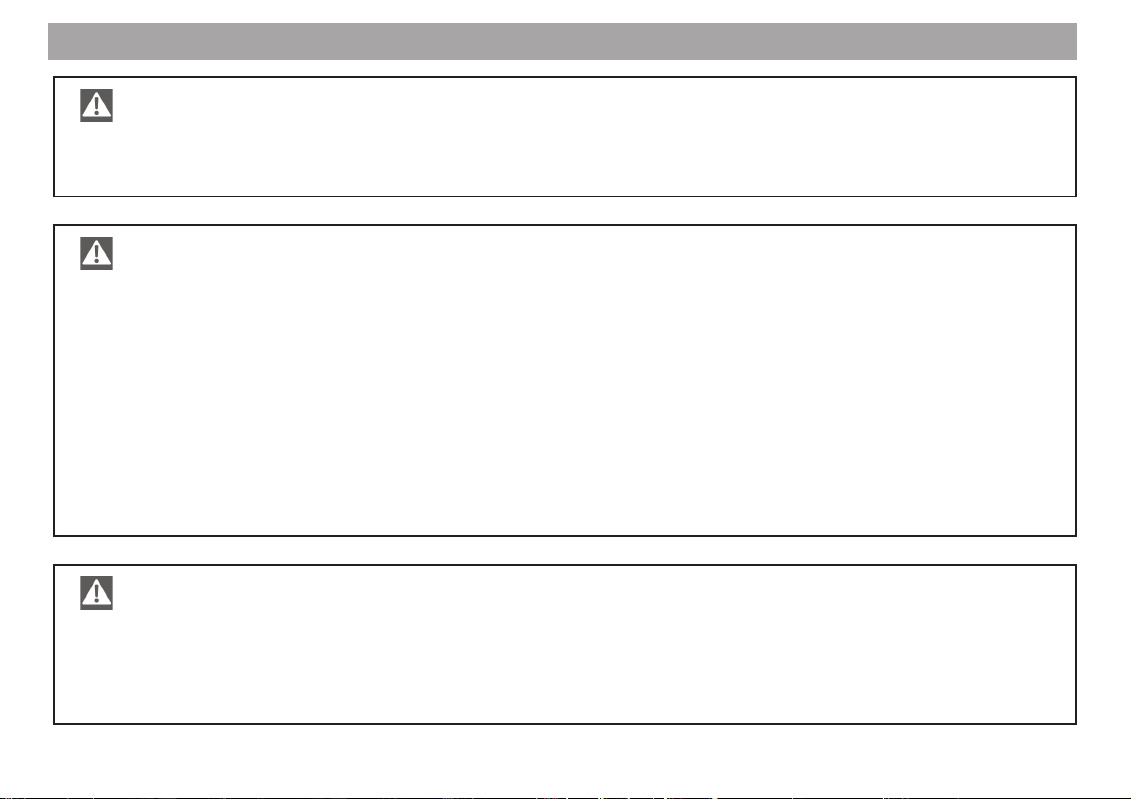
Indicações de segurança
O TravelPilot EX-V foi concebido para a utilização em automóveis.
Informações especiais, como p. ex. limitações de altura ou carga máx. admissível da rua, que são necessárias para a
indicação do itinerário para camiões ou autocarros, não estão memorizadas no DVD de navegação.
Comando durante a viagem
Caso não se concentre na situação actual do trânsito, poderá causar acidentes graves.
Para evitar distracções devido ao TravelPilot EX-V, observe por favor os seguintes pontos:
• Familiarize-se com o TravelPilot EX-V e com estas instruções de serviço antes de iniciar a viagem.
• Pare num lugar apropriado, quando pretender reprogramar o TravelPilot EX-V.
• Comande o TravelPilot EX-V durante a viagem apenas em situações em que o trânsito o permitir.
• Execute uma introdução do destino apenas quando o automóvel estiver parado.
Produto laser
4
A unidade interna de DVD é um produto laser da classe 2 e está equipado com um feixe laser visível/invisível, que
emite radiações potencialmente perigosas para o ser humano. Só é permitido usar a unidade de DVD em conformidade
com as instruções dadas neste manual. Nunca deve abrir a caixa do aparelho e nunca tente realizar você próprio
reparações no aparelho. Deixe fazer os trabalhos de manutenção por pessoal técnico especializado.
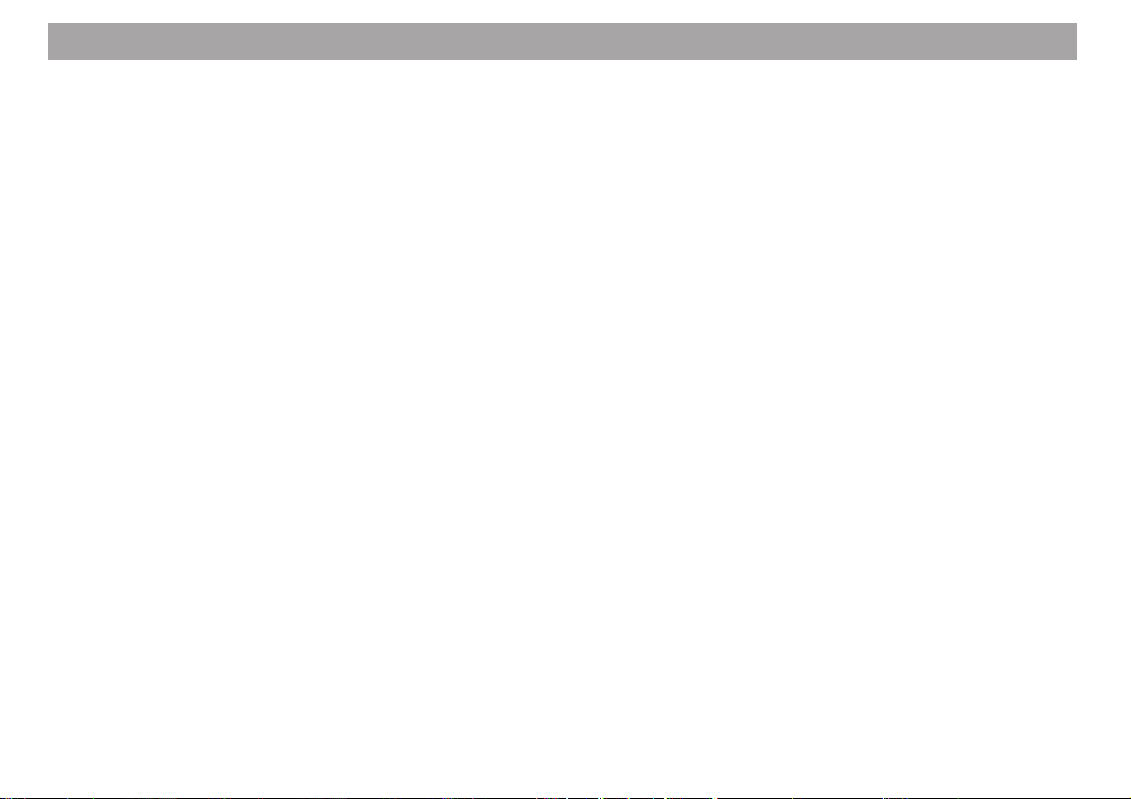
Índice
Vista de conjunto ................................ 2
Indicações de segurança ................... 4
Introdução............................................ 6
Generalidades ..................................... 7
Sobre estas instruções de serviço ........ 7
Acessórios (não incluídos) .................... 7
Princípio de funcionamento da
navegação............................................. 8
Ligar ...................................................... 8
Breves instruções .............................10
Significado dos símbolos utilizados
nos menus........................................... 10
Marcar itens do menu ......................... 10
Seleccionar itens do menu .................. 10
Sair de menus .....................................10
A introdução directa do destino em
poucos passos .................................... 11
Arquivar o destino actual com um
nome, antes da indicação do itinerário . 15
Exemplo para uma indicação do
itinerário com apresentação de mapa . 15
Introdução de destino....................... 19
Introdução de destino com
conhecimento do endereço ................. 20
Seleccionar destinos especiais
(parques de estacionamento,
postos de gasolina, etc.) ..................... 23
Introduzir um destino através de
coordenadas ....................................... 26
Introduzir o destino através da
apresentação de mapa ....................... 27
Destino a partir da memória ................ 30
Indicação do itinerário ...................... 31
Iniciar a indicação do itinerário............ 31
Reiniciar uma indicação do itinerário
interrompida ........................................ 31
Ajustar o volume de som da
informação falada................................ 32
Chamada de informações de destino
e de percurso ...................................... 32
Indicação do itinerário com recomen-
dações visuais de percurso................. 34
Indicação do itinerário com apresen-
tação de mapa .................................... 35
Seleccionar o modo de apresentação
do mapa .............................................. 36
Ajustar o desvio para evitar um
engarrafamento ................................... 41
Indicação dinâmica do itinerário
com TMC ............................................ 44
Ligar/desligar TMC ..............................45
Seleccionar uma emissora TMC
com o “TMC-tunerbox D-Namic” ......... 45
Seleccionar uma emissora TMC
com o auto-rádio ................................. 46
Calcular com TMC a rota durante
uma indicação do itinerário ................. 47
Apresentar as informações de trânsito . 47
Seleccionar opções de rota ............. 49
Alterar as opções de rota antes da
indicação do itinerário ......................... 49
Alterar as opções de rota durante a
indicação do itinerário ......................... 50
Memorizar ajustes ............................... 50
Memória de destinos ........................ 51
Memorizar destinos ............................. 52
Anular destinos na memória ............... 54
Reagrupar a memória de destinos ...... 55
Memória de excursões ..................... 56
Introduzir os destinos da excursão ..... 56
Classificar os destinos de uma
excursão.............................................. 58
Anular um destino de uma excursão..58
Apagar uma excursão completa ......... 59
Iniciar a indicação do itinerário para
um destino de excursão ...................... 59
Outras funções .................................. 60
Apresentação de mapa sem
indicação do itinerário ......................... 60
Activar o computador de bordo ........... 60
Ajustes do sistema ........................... 62
Executar ajustes Audio/Video ............. 62
Realizar ajustes básicos ..................... 65
Realizar outros ajustes........................ 68
Realizar os ajustes para a calibração.73
Reiniciar o software do aparelho......... 74
Apêndice ............................................ 75
Mudar o DVD-ROM de navegação ..... 75
DVD-ROMs de navegação utilizáveis . 75
Como tratar os DVD-ROMs ................ 75
Ajustes no monitor “wide screen” .. 77
Os símbolos no mapa e o seu
significado ......................................... 79
Glossário............................................ 81
Índice remissivo ................................ 82
Instruções de instalação .................. 84
5
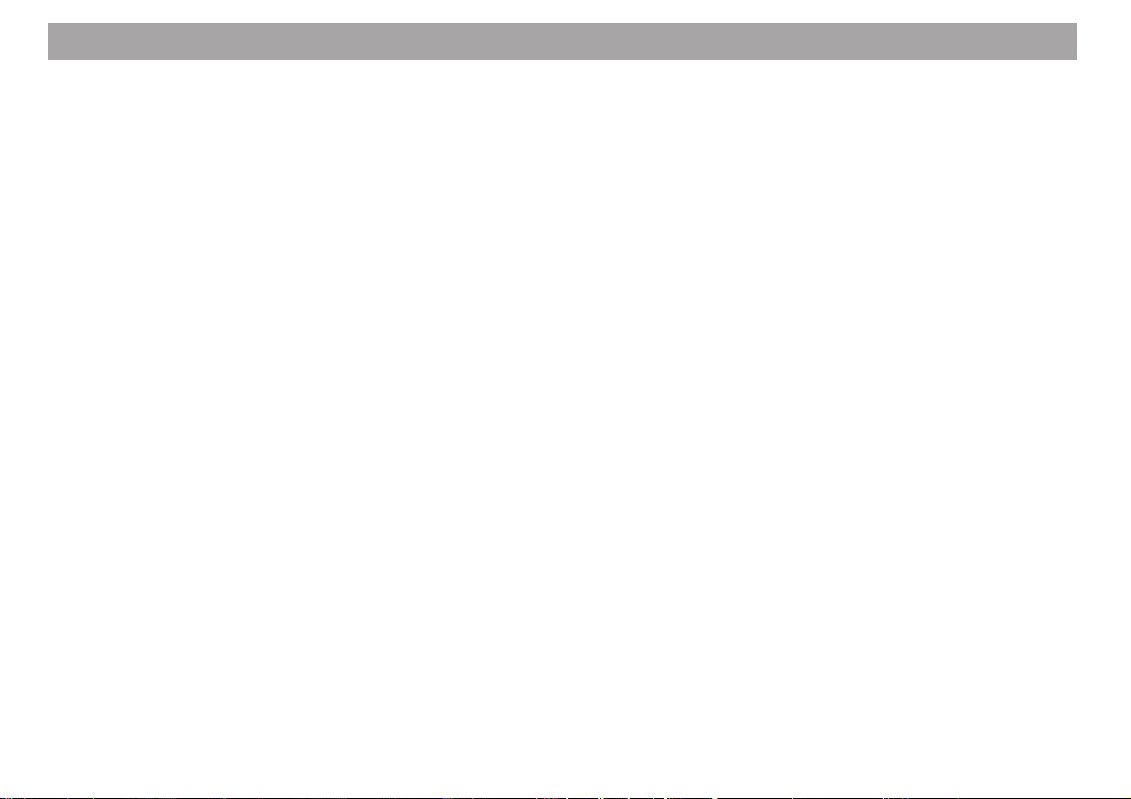
Introdução
Estimado cliente!
Felicitamo-lo pela compra do TavelPilot EX-V. Pode ter a certeza de que fez a escolha certa ao comprar o TravelPilot EX-V.
O TravelPilot EX-V é um piloto automóvel, digno de confiança e fácil de manobrar,
que o conduz de forma clara e inconfundível ao seu destino.
Estas instruções de serviço explicam-lhe, passo a passo, as funções do TravelPilot
EX-V e dão-lhe resposta às perguntas mais frequentemente colocadas. Para mais
informações sobre a utilização destas instruções de serviço, queira consultar o pará-
grafo “Sobre estas instruções de serviço”.
Se tiver mais perguntas ou sugestões sobre o TravelPilot EX-V, queira ligar a nossa
linha azul ou contactar um revendedor da Blaupunkt. Os números das linhas azuis
internacionais encontram-se na última página destas instruções.
Para todos os nossos produtos comprados na União Europeia concedemos uma garantia de fabricante. As condições de garantia podem ser lidas sob o endereço
www.blaupunkt.de ou requisitadas directamente na:
Blaupunkt GmbH
Hotline
Robert-Bosch-Str. 200
D-31139 Hildesheim
Aviso de responsabilidade
Apesar dos avanços técnicos permanentes, devido a utilização inadequada, altera-
ções no regulamento do trânsito, obras, sobrecargas de tráfego, erros ou falta de
informações no suporte de dados de navegação ou devido a erros gerais de cálculo
ou de localização, o sistema de navegação pode emitir indicações de itinerários errados ou não optimizados. A Blaupunkt não assume responsabilidade alguma nem
presta indemnização por danos ou outras desvantagens daí decorrentes.
6
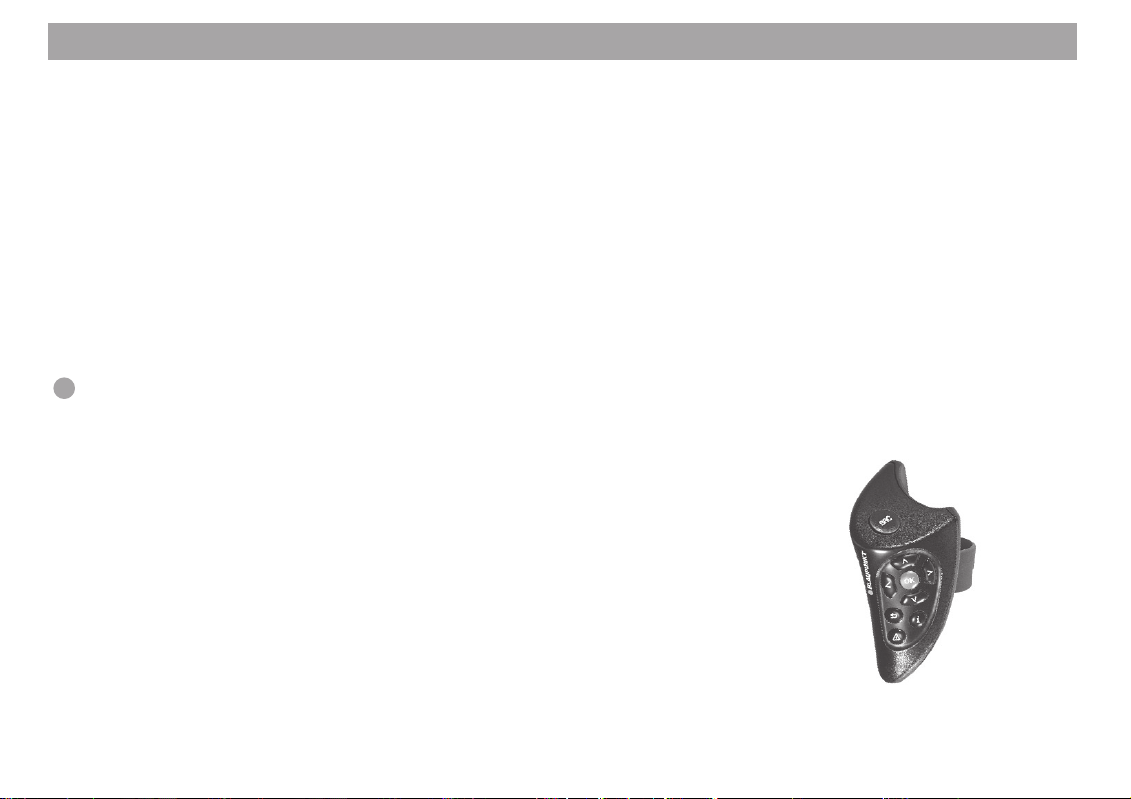
Generalidades
Sobre estas instruções de serviço
Através destas instruções de serviço, será familiarizado com o comando e com as
funções do seu TravelPilot EX-V, o que lhe proporcionará um comando seguro e bem
sucedido do aparelho. Leia com atenção estas instruções de serviço antes de colocar
o seu TravelPilot EX-V em funcionamento pela primeira vez e guarde-as num lugar
seguro no seu automóvel.
Para que seja possível encontrar rapidamente as informações necessárias, serão
utilizados nestas instruções de serviço os seguintes símbolos para a designação dos
diversos passos:
1. … Marca passos de instrução que devem ser executados para alcançar o ob-
jectivo de uma acção.
✔ As reacções do aparelho que devem seguir após uma acção são marcadas
desta forma.
A sua vantagem: aqui obterá indicações e recomendações sobre o manu-
seio do TravelPilot EX-V.
Nota
Se tiver optado pela variante equipada com um monitor de TV “wide
vision”, encontrará juntas as instruções de serviço para o monitor de TV.
Acessórios (não incluídos)
Telecomando de volante a infravermelhos RC 09
O telecomando de volante a infravermelhos RC 09 permite-lhe comandar o TravelPilot EX-V de forma cómoda, sem precisar de tirar as mãos do volante.
Telecomando de volante a infravermelhos
RC 09
7
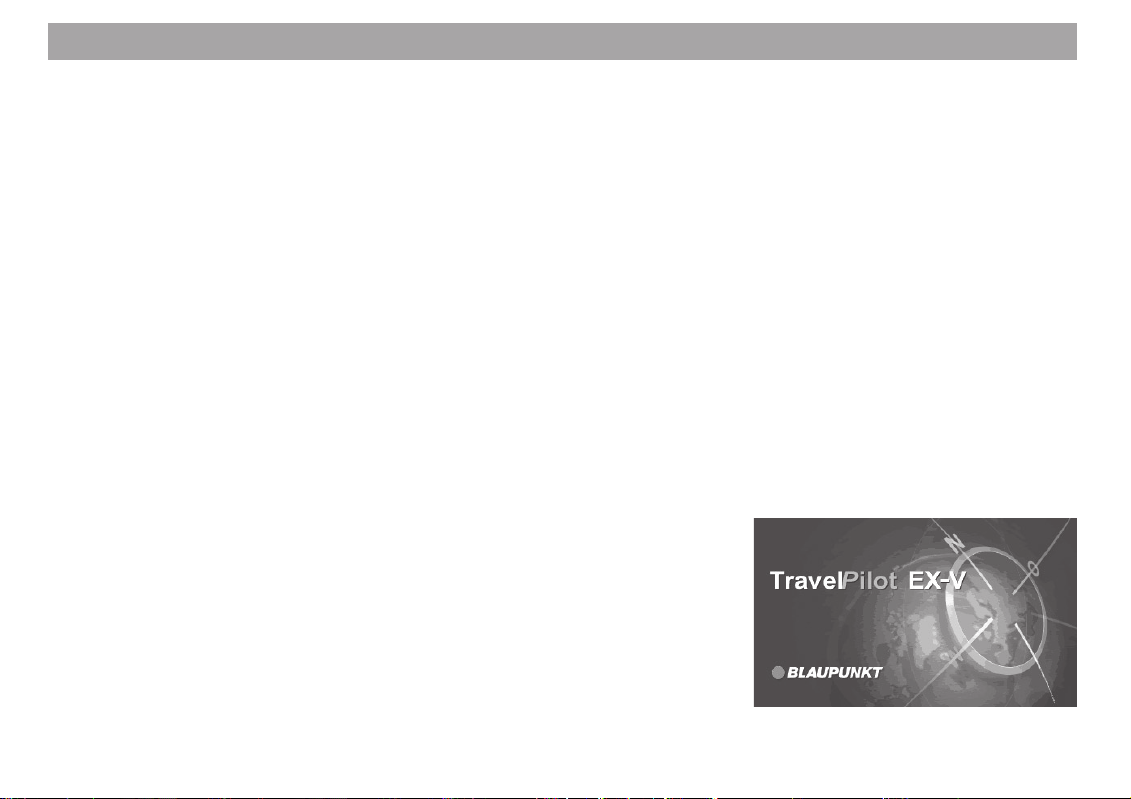
Generalidades
“TMC-Tunerbox D-Namic”
Para possibilitar uma navegação dinâmica (desvio automático para evitar engarrafamento), é necessário que o TravelPilot EX-V esteja conectado a uma fonte TMC
(Traffic Message Channel). Para isto, está à disposição, como acessório, uma “TMC-
Tunerbox D-Namic” para a recepção de dados TMC.
Além disso, é possível obter os dados TMC através de um auto-rádio da Blaupunkt. O
seu revendedor da Blaupunkt informá-lo-á, quais os auto-rádios Blaupunkt que são
capazes de receber dados TMC e enviá-los ao TravelPilot EX-V.
Princípio de funcionamento da navegação
A posição actual do automóvel é averiguada pelo seu TravelPilot EX-V através do
sistema de localização apoiado por satélites GPS. GPS significa Global Positioning
System e possibilita uma determinação segura da posição actual a nível mundial.
Além disso, os movimentos do automóvel são registados por um “girómetro” e pelo
sinal electrónico do taquímetro do automóvel. O sistema de navegação do TravelPilot
EX-V compara os dados colhidos com os dados digitalizados no DVD-ROM de navegação e calcula as rotas necessárias para a indicação do itinerário.
Se o TravelPilot EX-V estiver conectado a uma fonte TMC (“TMC-Tunerbox
D-Namic” ou auto-rádio apropriado), a situação actual de trânsito também será considerada no cálculo da rota. No capítulo “Indicação do itinerário com TMC”, encontram-
-se informações detalhadas sobre TMC.
Ligar
Se o TravelPilot EX-V estiver correctamente conectado à ignição do automóvel e ao
positivo permanente, o TravelPilot EX-V será automaticamente activado ao ligar a
ignição do automóvel.
8
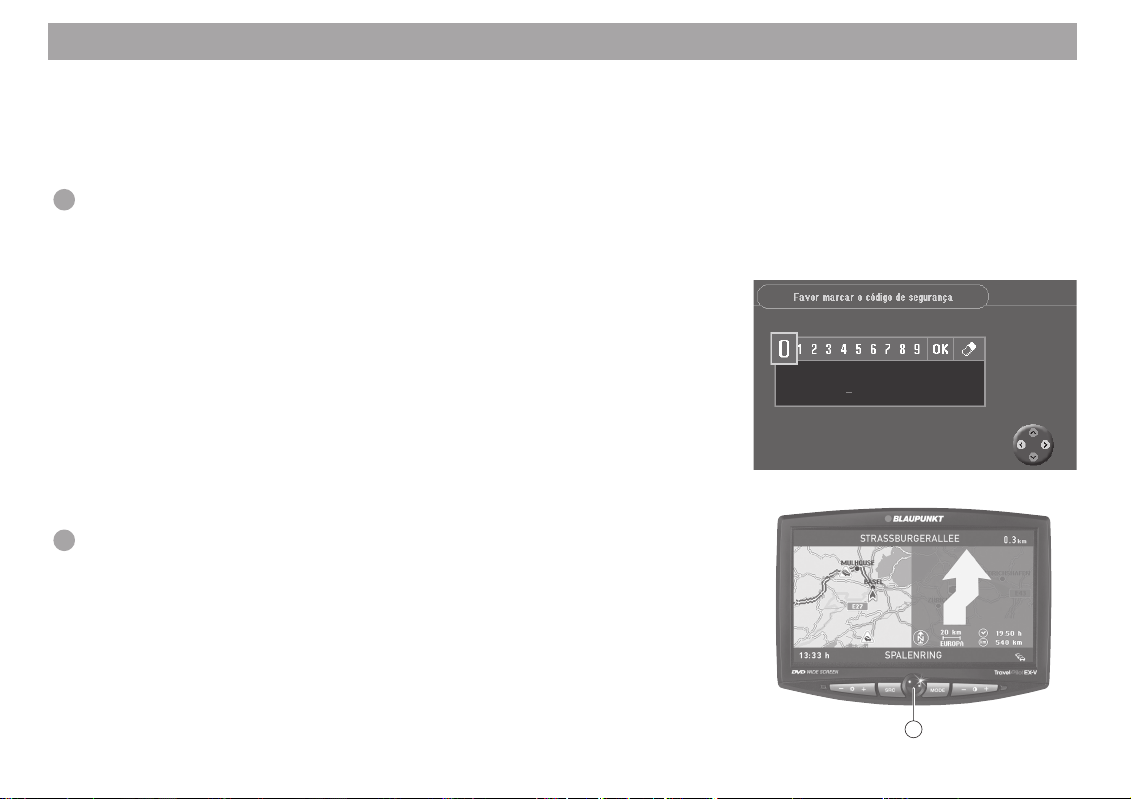
Generalidades
5
Informação explicativa do comando
Ao iniciar o sistema, é indicada uma informação explicativa do comando. Aqui são
explicadas as funções do telecomando. Em seguida, poderá decidir, se deseja que
esta informação explicativa do comando seja indicada, cada vez que o TravelPilot
EX-V for ligado.
A sua vantagem: a informação explicativa do comando pode ser activada e
desactivada no menu “Ajustes”, sempre que o desejar. Leia, para isto, o capítulo “Ajustes”, “Ligar/desligar a informação explicativa do comando”.
Sistema de protecção anti-roubo
Para evitar que o TravelPilot EX-V possa ser ligado após um corte da tensão da
bateria (p. ex. no caso de roubo), é possível activar a codificação do seu TravelPilot
EX-V.
Quando a codificação está activa, o aparelho, após um corte da tensão da bateria,
só poderá ser colocado de novo em funcionamento, se o número do código for
introduzido. O número do código encontra-se no cartão de aparelho do TravelPilot
EX-V. Jamais guarde o cartão do aparelho dentro do automóvel!
As instruções de como activar ou desactivar aparelhos codificados, após um corte
da tensão da bateria, encontram-se no capítulo “Ajustes”, “Activar/desactivar código de segurança”.
A sua vantagem: o sistema de protecção contra roubo evita electronicamente que o TravelPilot EX-V possa ser recolocado em funcionamento por pessoas não autorizadas.
Desligar o monitor
No caso de necessidade, poderá desligar o ecrã através da tecla azul 5 existente no
monitor. As recomendações faladas continuam a ser reproduzidas mesmo quando o
ecrã está desligado. Premindo mais uma vez a tecla azul 5, volta a ligar-se o ecrã.
9
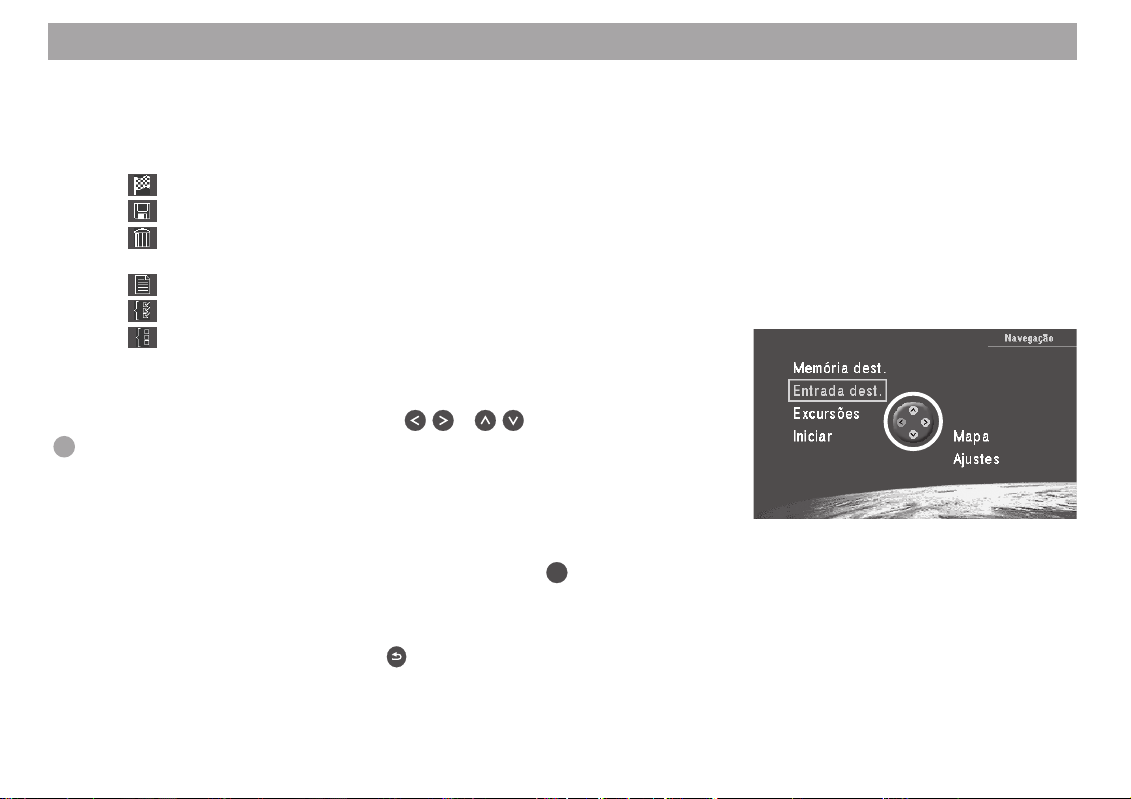
Breves instruções
Significado dos símbolos utilizados nos menus
Em vários menus, as acções do aparelho são activadas e/ou executadas através da
selecção e confirmação de determinados símbolos ou ícones. Os símbolos mais importantes são ilustrados e explicados em seguida:
Símbolo
Símbolo
Símbolo
Símbolo
Símbolo
Símbolo
Marcar itens do menu
Deslocar a marca de selecção com as teclas e do telecomando.
Seleccionar itens do menu
Para seleccionar introduções marcadas no menu, premir a tecla OK do telecomando.
: iniciar o cálculo da rota e a indicação do itinerário
: guardar endereços e ajustes na memória
: apagar endereços após a introdução de destino / repor o com-
putador de bordo
: abrir a função de listas durante a introdução de destino
: todas as opções estão activadas
: todas as opções estão desactivadas
A sua vantagem: o assistente de comando (marcado na figura) indica-lhe,
através da marcação amarela, as teclas de deslocamento que podem ser
utilizadas no menu actualmente aberto.
10
Sair de menus
Se desejar sair de um menu, prima a tecla .
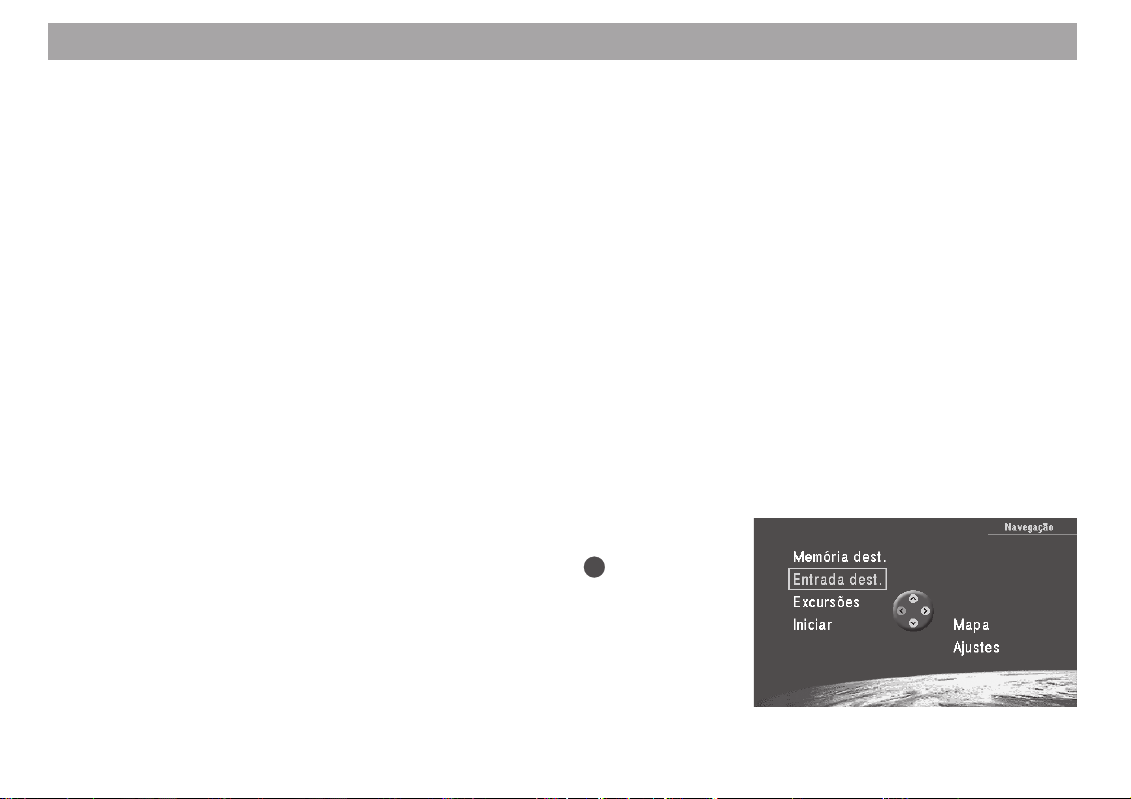
Breves instruções
Para que se possa familiarizar rapidamente com as funções básicas do TravelPilot
EX-V, apresentamos a seguir três exemplos:
– Introdução directa de uma cidade, com indicação da rua e da transversal.
– Introdução de um nome para o destino e memorização na memória de des-
tinos.
– Indicação do itinerário com mapa: alteração da escala do mapa e das infor-
mações sobre o mapa.
Outras possibilidades para a introdução de destino encontram-se descritas no capí-
tulo “Introdução de destino”.
A introdução directa do destino em poucos passos
Aqui está exemplificado o procedimento para uma introdução de destino.
País: Alemanha
Cidade: Berlim
Rua: Alexanderplatz
Transversal: Alexanderstraße
País:
1. Ligar a ignição do automóvel.
Aparece o menu principal. ✔
OK
2. Seleccionar “Entrada dest.” no menu principal. Premir a tecla
Aparece o menu “Entrada dest.”. ✔
O DVD de navegação contém todos os dados rodoviárias disponíveis para os países
memorizados no DVD. Na primeira introdução de destino, o sistema convida-o a escolher um país, por forma a carregar as listas que lhe dizem respeito. Normalmente,
este país é o país onde se encontra actualmente.
.
11

Breves instruções
Nota
O país de destino escolhido permanece memorizado até voltar a escolher um novo país.
3. Marque a linha com o símbolo
É exibido um abecedário para permitir a introdução do país. ✔
4. Marque a letra “D” com as teclas
Na lista (por baixo do abecedário), é exibido o primeiro país que começa
com a letra “D”. ✔
5. Para mudar para a lista de países, marque o símbolo
OK
prima a tecla
.
É exibida a lista de países. ✔
A sua vantagem: os países são exibidos nas línguas nacionais e com o có-
digo indicativo do respectivo país. Desta forma encontrará, por exemplo, a
Finlândia tanto através do nome inglês “FINLAND (FIN)” como através do
nome finlandês “SUOMI (FIN)”.
6. Marque “DEUTSCHLAND (D)” na lista de países. Prima a tecla
O menu “Entrada dest.” volta a ser exibido. ✔
Cidade:
7. A marca de selecção aparece automaticamente no símbolo
código postal), no menu “Entrada dest.”. Prima a tecla
Aparece a lista de letras para a introdução do nome da cidade. ✔
8. Marcar a letra “B” com as teclas
OK
tecla
.
Na lista aparece (abaixo do campo com as letras) a primeira localidade que
começa com a letra “B”. ✔
A sua vantagem: as últimas 20 cidades introduzidas são guardadas automaticamente na memória. Isto ajuda-o a encontrar rapidamente as cidades
escolhidas frequentemente, visto que são exibidas completamente na caixa
de introdução depois de introduzida a primeira letra.
(país). Prima a tecla OK.
. Prima a tecla OK.
no abecedário e
OK
(localidade/
OK
.
do telecomando. Premir a
12
.
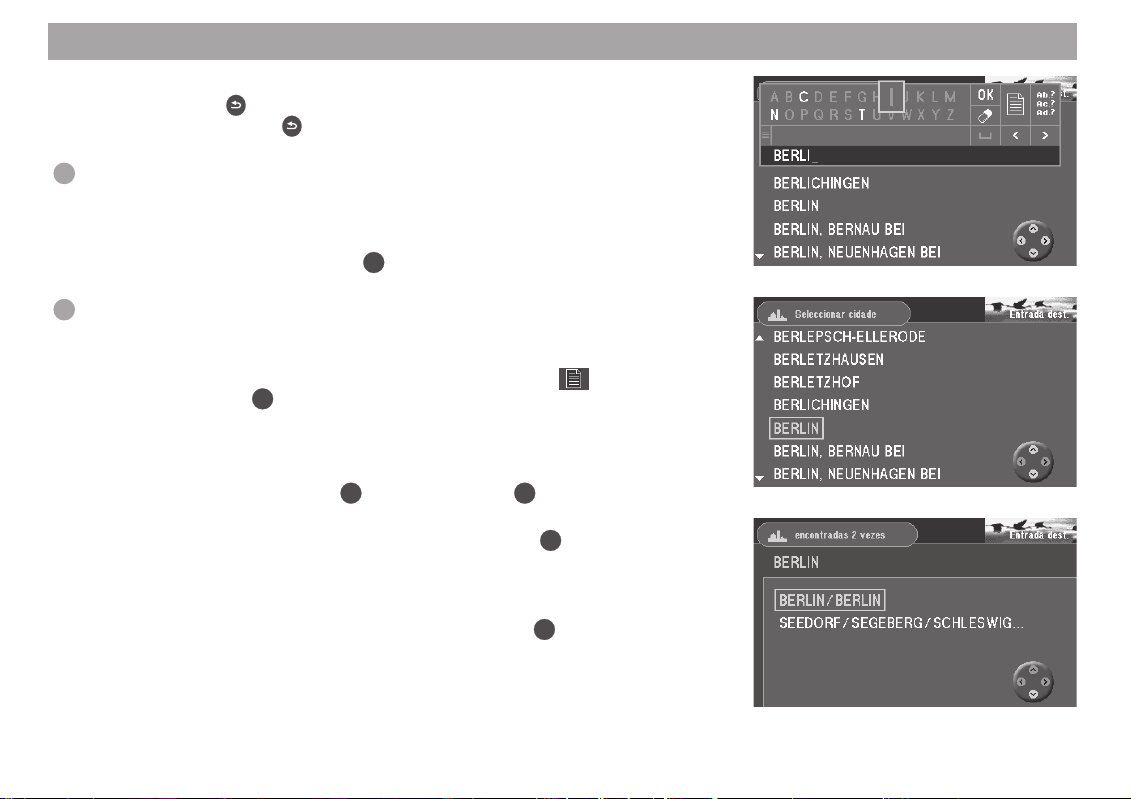
Breves instruções
Nota
Premindo a tecla
zidas. Premindo a tecla
menu de introdução.
A sua vantagem: com cada próxima introdução de uma letra, altera-se automaticamente a lista das localidades indicadas. Desta forma, é possível encontrar rapidamente a localidade desejada.
9. Marcar, uma após outra, as letras “E”, “R”, “L” e “I” e, após a introdução de
cada letra, deverá premir a tecla
Na lista aparece “BERLIN”. ✔
A sua vantagem: os caracteres que, por razões lógicas, não podem seguir
ao carácter introduzido são escurecidos, o que significa que não podem ser
escolhidos.
10. Para mudar para a lista de localidades, marque o símbolo
rio e prima a tecla
É exibida a lista das localidades. ✔
Nota
Para escolher a primeira localidade indicada na lista exibida, marque “OK”
no abecedário e prima a tecla
prolongado.
11. Marcar “BERLIN” na lista de localidades. Premir a tecla
Como Berlim aparece duas vêzes na lista para cidades na Alemanha (capital da Alemanha e bairro em Segeberg), será indicado um menu de selecção
para a determinação exacta da cidade. ✔
12. Marcar “BERLIN” no menu de selecção. Premir a tecla
O menu “Entrada dest.” é indicado novamente. ✔
repetidamente, é possível apagar as letras introdu-
por um período prolongado, abandona-se o
OK
.
no abecedá-
OK
.
OK
ou prima a tecla OK por um período
OK
.
OK
.
13
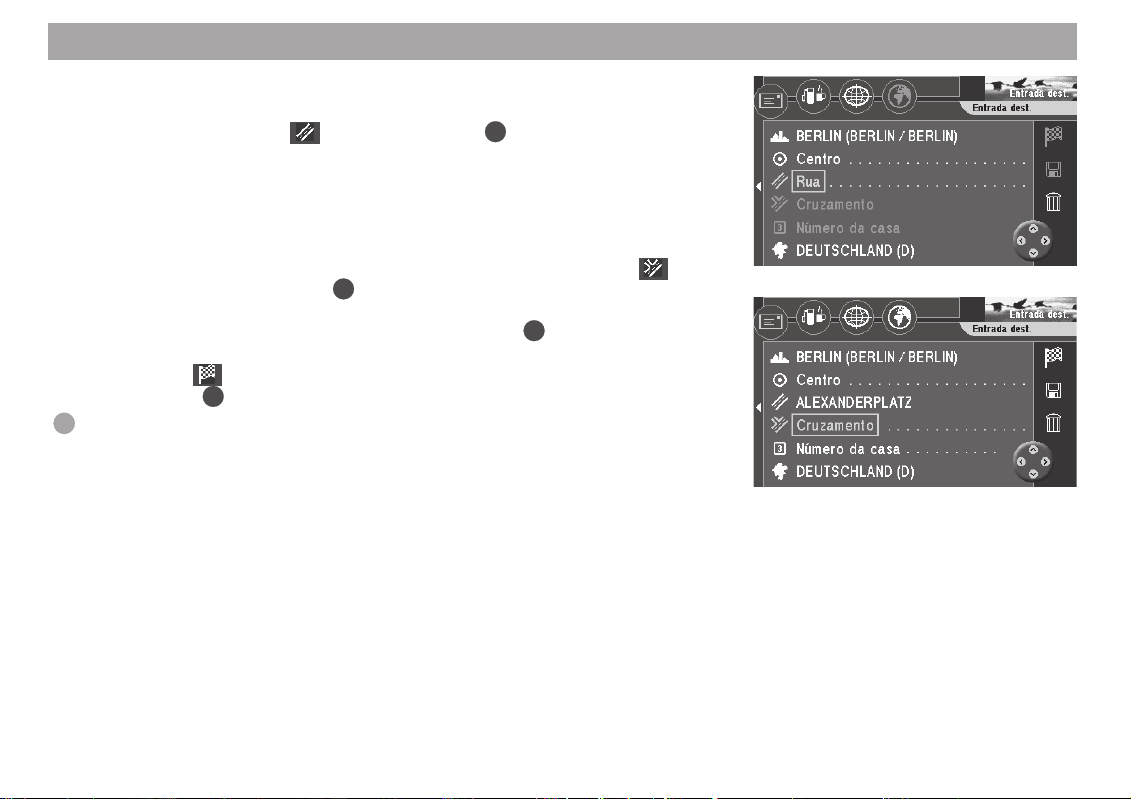
Breves instruções
Rua:
13. A marca de selecção encontra-se automaticamente no menu “Entrada
dest.”, sobre o símbolo
Aparece a lista de letras para a introdução do nome da rua. ✔
Proceda para a introdução do nome da rua “Alexanderplatz” como descrito
em “Cidade”.
Transversal:
14. A marca de selecção encontra-se automaticamente sobre o símbolo
(cruzamento). Premir a tecla OK.
É apresentada a lista de selecção com as transversais disponíveis. ✔
Seleccionar “ALEXANDERSTRASSE”. Premir a tecla
É apresentado o menu “Entrada dest.”. ✔
O símbolo
com a tecla
está marcado. Poderá iniciar agora a indicação do itinerário
OK
.
A sua vantagem: após ter introduzido o destino por completo, e antes de iniciar a indicação do itinerário, é possível arquivar o destino numa memória
de destinos.
(rua). Premir a tecla OK.
OK
.
14
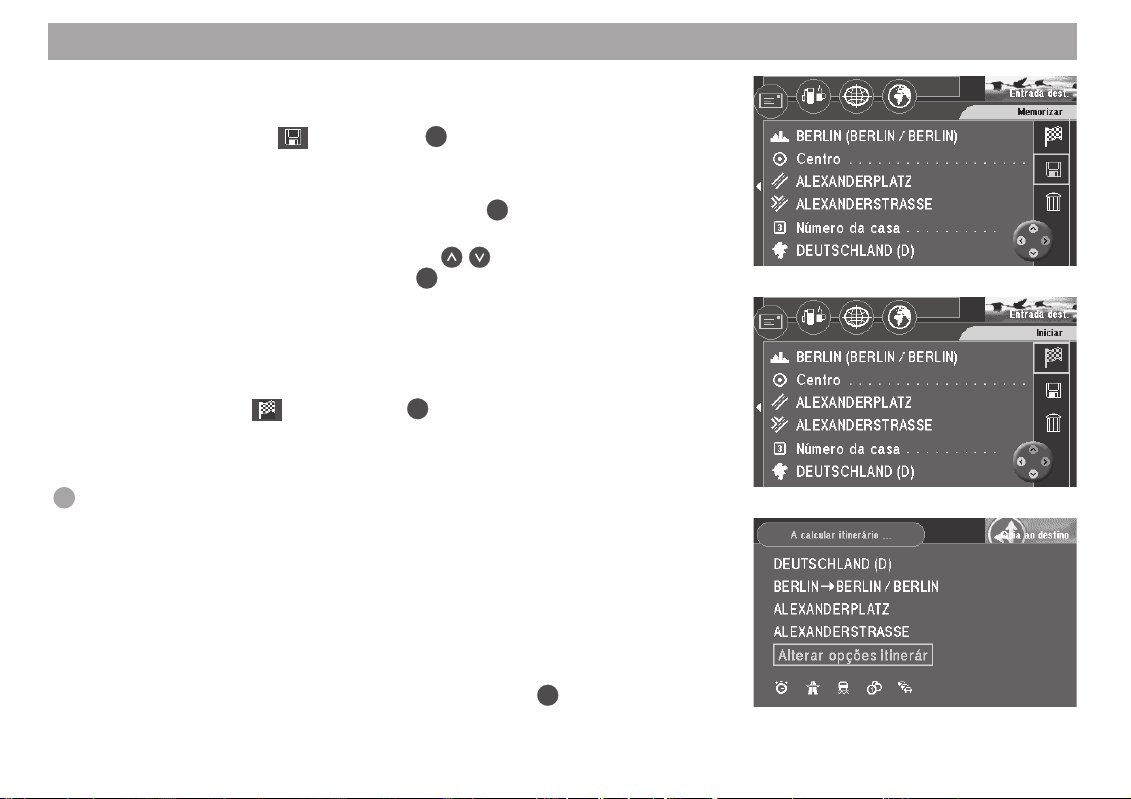
Breves instruções
Arquivar o destino actual com um nome, antes da indicação do
itinerário
1. Seleccione o símbolo . Prima a tecla OK.
É aberto um abecedário para introdução do nome do destino. ✔
2. Introduzir, como de costume, um nome para o destino, p. ex. “HOTEL”.
OK
3. Marcar “OK” no campo de letras e premir a tecla
Aparece o menu “Memorizar destino”. ✔
4. Deslocar o nome do destino com as teclas
na memória de destinos. Premir a tecla
É indicado o menu principal. ✔
OK
.
Exemplo para uma indicação do itinerário com apresentação de mapa
Após terminar a introdução de destino, poderá iniciar a indicação do itinerário.
1. Marque o símbolo
Aparece um menu com os dados do destino actual. ✔
É transmitida a informação falada “A rota está a ser calculada”. As opções
de rota podem ser alteradas a partir deste menu.
A sua vantagem: as opções de rota podem ser alteradas sempre que desejar, mesmo durante a indicação do itinerário. Leia, para isto, o capítulo “Seleccionar opções de rota”, “Alterar opções de rota durante a indicação do itinerário”.
Alterar opções de rota antes da indicação do itinerário
A indicação do itinerário exemplificado deverá ser feito sem as opções “Itinerário
curto” e sem “Auto-estrada”.
2. Enquanto for apresentado o menu com os dados de destino, aparecerá
marcado o item “Alterar opções itinerár”. Premir a tecla
É apresentado o menu “Alterar opções itinerár”. ✔
e prima a tecla OK.
.
, para a posição desejada
OK
.
15
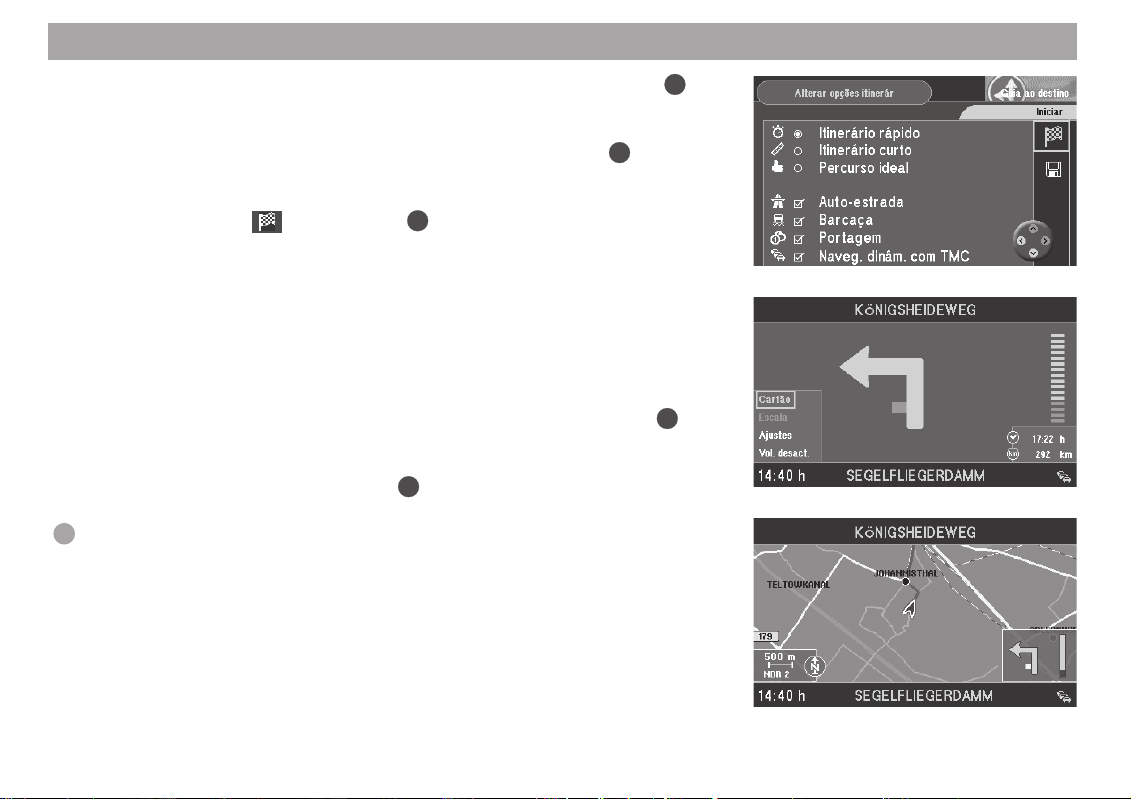
Breves instruções
3. Deslocar a marca de selecção para o item “Itinerário curto” e premir a tecla OK.
“Itinerário curto” é seleccionado. ✔
4. Quando “Auto-estrada” está activado (gancho na caixa situada antes do item),
desloque a marca de selecção sobre “Auto-estrada” e prima a tecla
“Auto-estrada” está desactivado. O gancho na caixa antes de “Auto-estrada” está apagado. ✔
5. Marque o símbolo
e prima a tecla OK.
A informação falada “A rota está a ser calculada” é transmitida. ✔
Após o cálculo da rota, é iniciada a indicação do itinerário. A primeira informação falada da indicação do itinerário é transmitida. Para isto, é utilizada a
última apresentação activa (indicação do percurso por símbolos ou apresentação de mapa).
Comutar para a apresentação de mapa
6. Se a última indicação do itinerário tiver sido feita por meio de símbolos, co-
mute para a apresentação do mapa conforme se segue: premir a tecla
durante a indicação do itinerário.
No canto inferior esquerdo aparecerá um menu suspenso. ✔
OK
7. Seleccionar “Cartão” e premir a tecla
.
Aparece a apresentação de mapa. ✔
A sua vantagem: com o menu suspenso, poderá comodamente comutar en-
tre a apresentação simbólica e a apresentação de mapa durante a indicação
do itinerário.
OK
.
OK
16
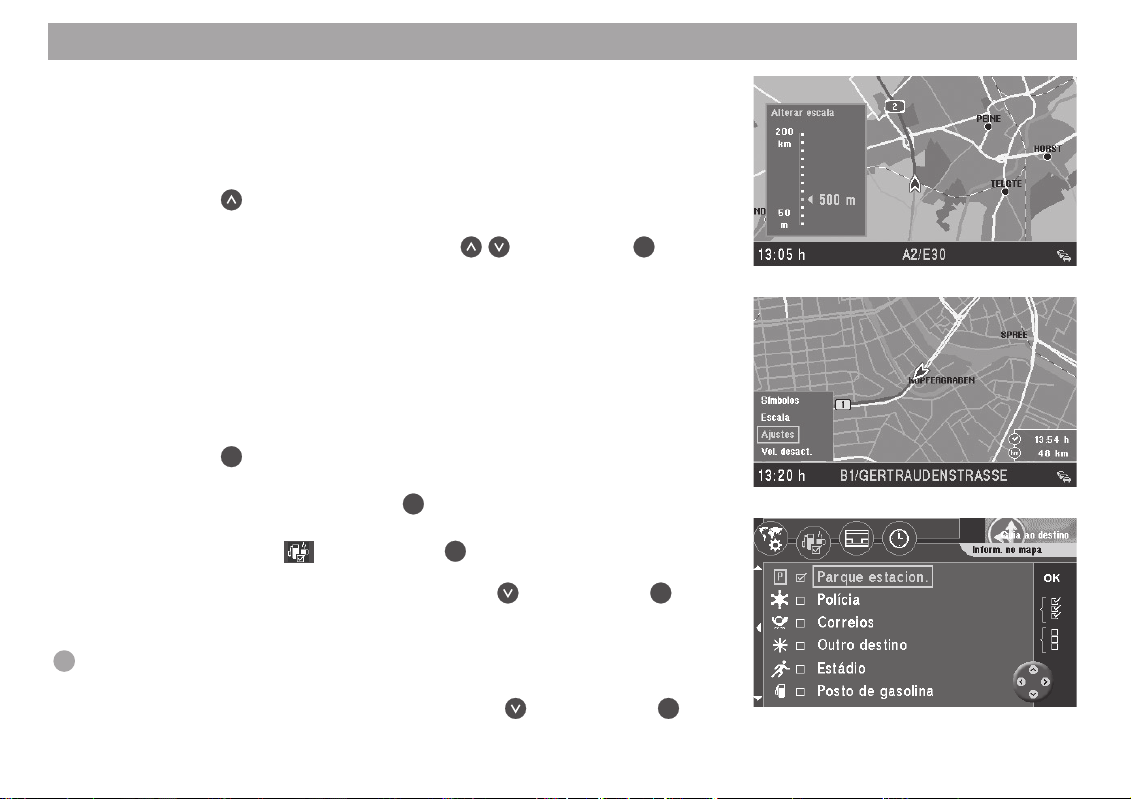
Breves instruções
Alterar a escala do mapa
Quando o destino se encontra distante da posição actual, poderá alterar a escala do
mapa. Desta forma, terá uma maior visão geral da rota completa. Se estiver perto do
destino, poderá alterar novamente o tamanho da escala do mapa, para obter informações detalhadas sobre as imediações do destino.
8. Premir a tecla
Abre-se uma janela para o ajuste da escala do mapa. ✔
9. Seleccionar a escala desejada com as teclas
O mapa é apresentado na nova escala. ✔
Apresentação de informações adicionais no mapa
Se estiver a aproximar-se da área de destino, poderão ser indicadas, confortavelmente no mapa, informações adicionais, como por exemplo edifícios garagem, serviços públicos ou oficinas.
Para a indicação do itinerário exemplificada, devem ser indicados edifícios garagem/
estacionamentos no mapa.
10. Premir a tecla
Aparece um menu suspenso no canto inferior esquerdo. ✔
11. Seleccionar “Ajustes” e premir a tecla
Aparece o menu “Ajustes”. ✔
12. Seleccionar o símbolo
Aparece o menu de selecção “Inform. no mapa”. ✔
Seleccionar o item “Parque estacion.” com a tecla
Na caixa que se encontra à esquerda do item do menu aparece um ganchinho. ✔
A sua vantagem: o ganchinho à frente do item permite-lhe reconhecer rapidamente, se uma opção está activada ou não.
13. Seleccionar o item “Posto de gasolina” com a tecla
Na caixa à esquerda do item do menu aparece um ganchinho. ✔
durante a apresentação de mapa.
OK
durante a indicação do itinerário.
OK
.
e premir a tecla OK.
. Premir a tecla OK.
e premir a tecla OK.
e premir a tecla OK.
17
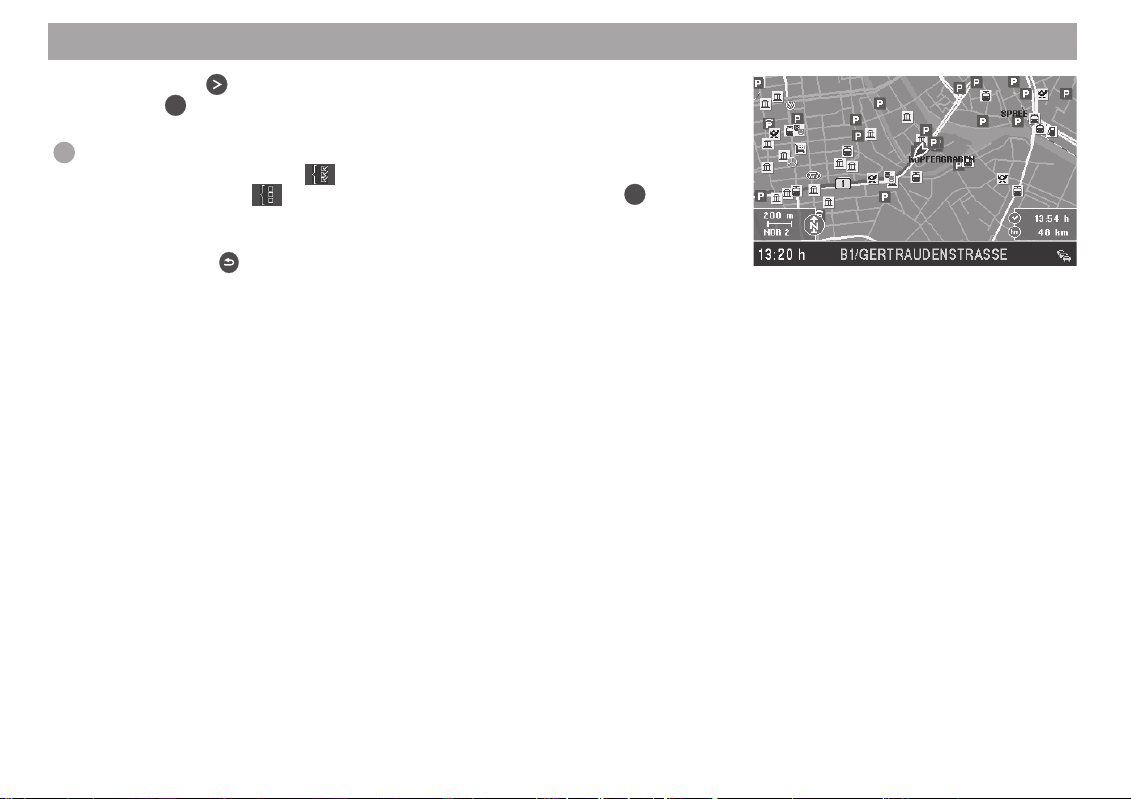
Breves instruções
18
14. Com a tecla , seleccione o item “OK” na margem direita do menu. Prima
a tecla
É exibida a apresentação do mapa com os símbolos seleccionados. ✔
A sua vantagem: se desejar que todas as informações sejam exibidas no
mapa, marque o símbolo
marque o símbolo
15. Ao alcançar o destino e no final da indicação do itinerário, a apresentação
de mapa permanece activa. Se desejar programar um novo destino, deverá
premir a tecla
Aparece novamente o menu principal. ✔
Outras informações sobre a indicação do itinerário e uma descrição detalhada dos
tipos de indicação do itinerário e de apresentações, encontram-se no capítulo “Indicação do itinerário”.
OK
.
; se desejar escurecer todas as informações,
na margem direita do menu e prima a tecla OK.
.
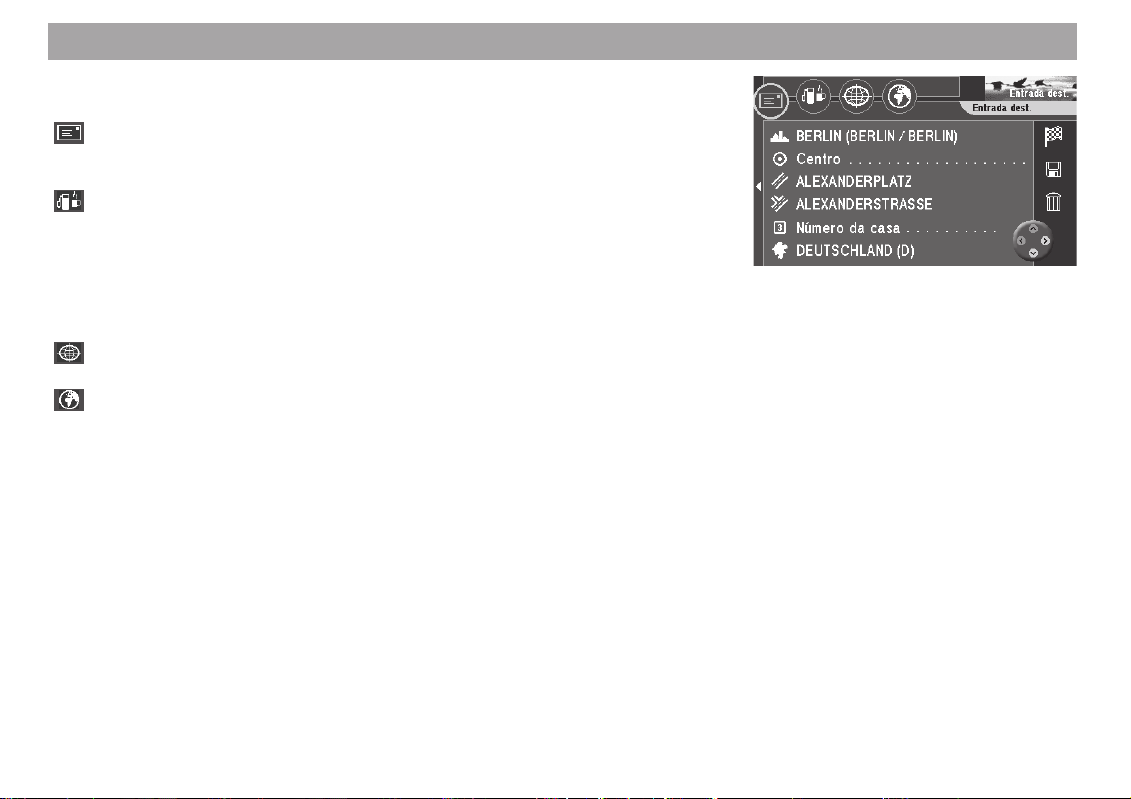
Introdução de destino
Os quatro símbolos indicados na linha superior do menu “Entrada dest.” oferecem-
-lhe as seguintes possibilidades para programar um destino:
Quando se sabe a morada exacta, o símbolo de envelope permite uma
introdução directa do destino através dos itens “País” - “Localidade/código
postal” - “Centro” - “Rua” - “Cruzamento” - “Número da casa”.
Com o símbolo de bomba de gasolina / chávena, poderá escolher destinos
especiais, tal como, por ex., parques de estacionamento, hospitais, postos
de gasolina, restaurantes e outras instalações públicas. Estes destinos podem ser escolhidos para a posição actual do veículo, os arredores do último
destino ou os arredores de uma localidade qualquer. Além disso, todos os
destinos especiais memorizados no DVD de navegação são disponíveis sob
a forma de uma lista alfabética.
A rede de coordenadas permite-lhe introduzir o destino pretendido através
de coordenadas.
Com o globo terrestre, poderá determinar um destino, directamente na apresentação de mapa.
Além disso, também é possível activar um destino arquivado na memória de destinos
para proceder a uma nova introdução de destino.
19
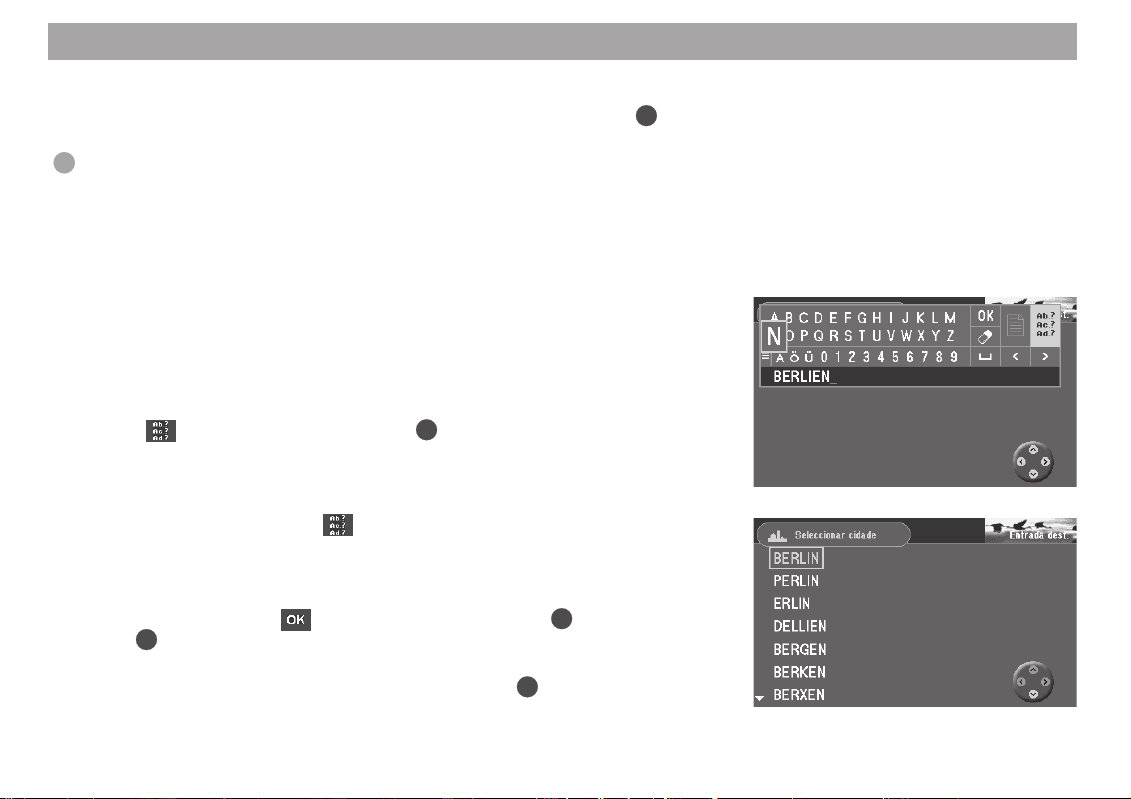
Introdução de destino
Introdução de destino com conhecimento do endereço
1. Seleccionar no menu principal o item “Entrada dest.”. Premir a tecla OK.
Aparece o menu “Entrada dest.”. ✔
A sua vantagem: sempre que activar o menu “Entrada dest.”, é activado au-
tomaticamente o envelope para a introdução de destino.
Encontrará nas instruções abreviadas um exemplo para a introdução directa de uma
cidade, rua ou cruzamento num país de destino. Quando se desconhece o modo
exacto de escrever uma cidade ou rua, pode activar-se a introdução de destino tolerável a erros. Esta forma de introdução do destino reconhece possíveis erros ortográficos, exibindo todos os nomes parecidos uns aos outros. Também é possível introduzir a cidade directamente através do código postal. Além disso, como suplemento
à morada, podem escolher-se ainda um centro ou número de porta.
Activar a introdução de destino tolerável a erros
1. Quando se desconhece o modo de escrever a cidade ou rua, marque o sím-
bolo
Nota
Só é possível usar a introdução de destino tolerável a erros, quando os
nomes de cidades e ruas são disponibilizados no DVD de navegação.
Não sendo o caso, o símbolo
ser marcado.
2. Introduza a cidade ou a rua da forma como achar correcto.
3. Para mudar para a lista com os nomes que coincidem com o nome introduzi-
do, marque o símbolo
cla
A lista é exibida. ✔
4. Marque a entrada pretendida na lista e prima a tecla
no abecedário e prima a tecla OK.
é apresentado em cinzento e não pode
no abecedário e prima a tecla OK ou prima a te-
OK
por um período mais prolongado.
OK
.
20
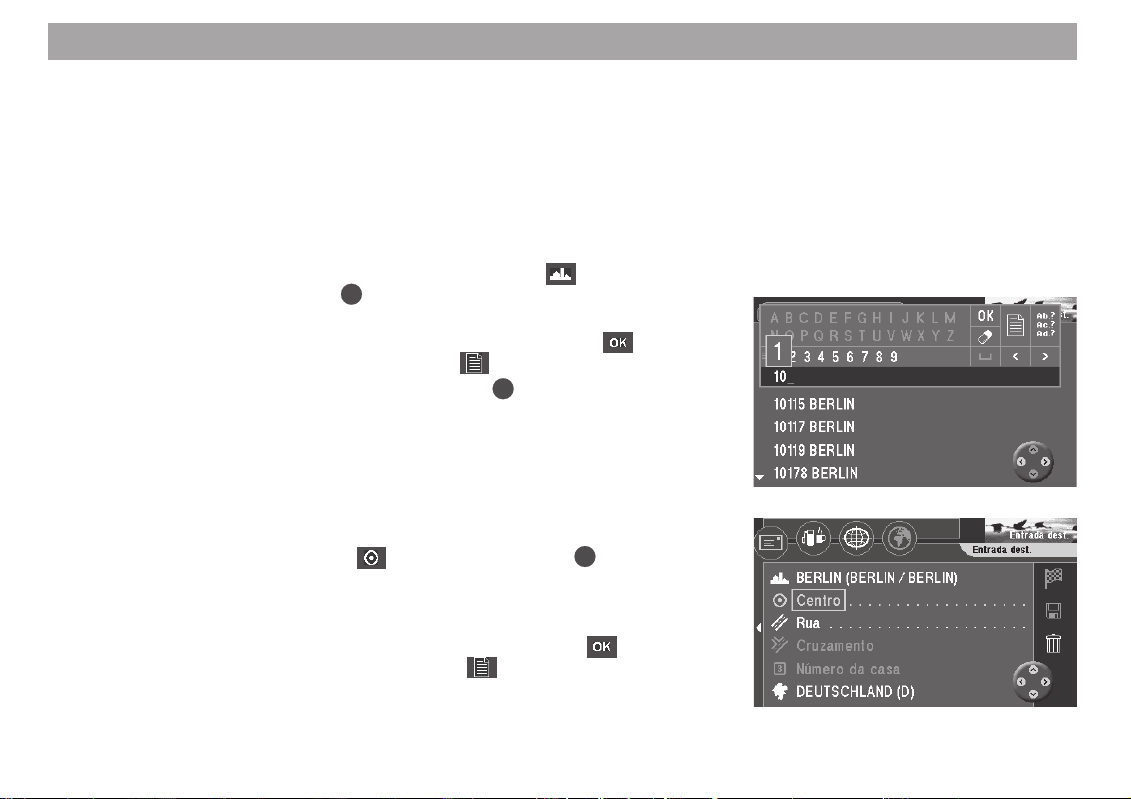
Introdução de destino
Introduzir a cidade directamente através do código postal
A introdução do código postal tem a vantagem de, na introdução seguinte da rua, o
sistema exibir apenas ruas que se referem à área de códigos postais seleccionada.
Condição para tal é que os códigos postais estejam memorizados no DVD de navegação.
Nota
Não é possível usar um código postal de um apartado para efectuar uma
introdução de destino.
1. No menu “Entrada dest.”, marque a linha com o símbolo
OK
código postal) e prima a tecla
.
2. Introduza o código postal através da lista numérica localizada por baixo do
abecedário. Confirme a primeira entrada da lista com o símbolo
a lista de códigos postais através do símbolo
3. Marque o código postal pretendido. Prima a tecla
.
OK
.
É exibido o menu “Entrada dest.”. ✔
Seleccionar um centro (bairro) como destino
No caso de grandes cidades, poderá dar como destino o centro de um bairro.
1. Para seleccionar um centro como destino, introduza primeiramente a cidade.
Aparece o menu “Entrada dest.”. ✔
2. Agora deverá marcar o símbolo
(centro). Premir a tecla OK.
Em seguida, é activada a lista dos centros (com no máximo 12 registos) ou
a lista de letras (para mais do que 12 registos). ✔
3. Introduza, no abecedário, o nome do centro pretendido ou confirme o item já
existente. Confirme a primeira entrada da lista com o símbolo
seguir, a lista dos centros mediante o símbolo
.
(localidade/
e abra
ou abra, a
21
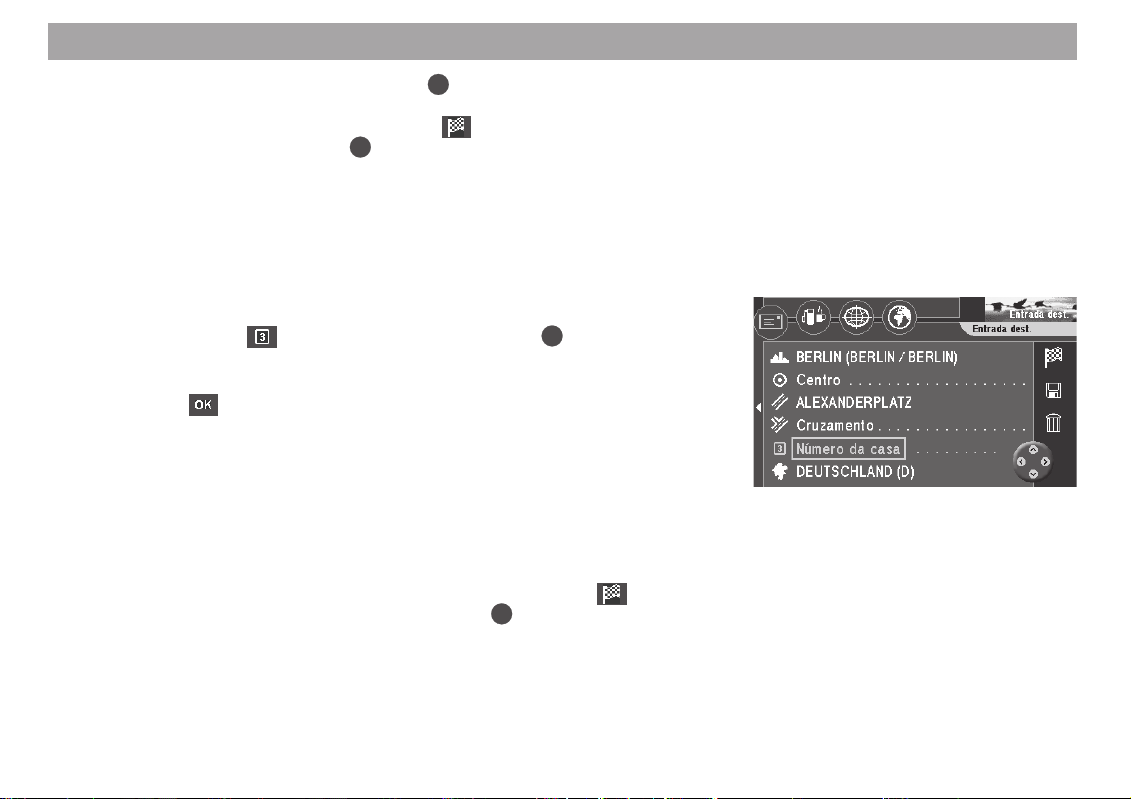
Introdução de destino
4. Marcar o centro desejado. Premir a tecla OK.
Aparece o menu “Entrada dest.”. ✔
A marca de selecção está sobre o símbolo
OK
cação do itinerário com a tecla
. Para tal, leia o capítulo “Indicação do iti-
nerário”.
Introduzir o número de casa
A introdução do destino pode ser acrescentada com o número de casa. Condição
para tal é que os dados necessárias ao efeito estejam memorizados no DVD de
navegação.
1. Introduzir primeiro o nome de uma cidade e de uma rua.
2. Marcar o símbolo
(número da casa). Premir a tecla OK.
A lista de números é indicada para introdução do número de casa. ✔
3. Marque o número da porta através do abecedário. Confirme a entrada com
o símbolo
.
Há duas possibilidades:
• Se introduzir um número que esteja disponível no DVD de navegação, o
menu “Entrada dest.” é exibido com o número de porta introduzido. ✔
• Se introduzir um número que não esteja disponível no DVD de navega-
ção, é exibida uma lista com os números de porta ou as áreas de números de porta disponíveis. Depois de confirmada a entrada, é exibido o
menu “Entrada dest.” com a área de números de porta seleccionada. ✔
Em ambos os casos, a marca de selecção aparece no símbolo
iniciar agora a indicação do itinerário com a tecla
“Indicação do itinerário”.
. Poderá iniciar agora a indi-
. Poderá
OK
. Para tal, leia o capítulo
22
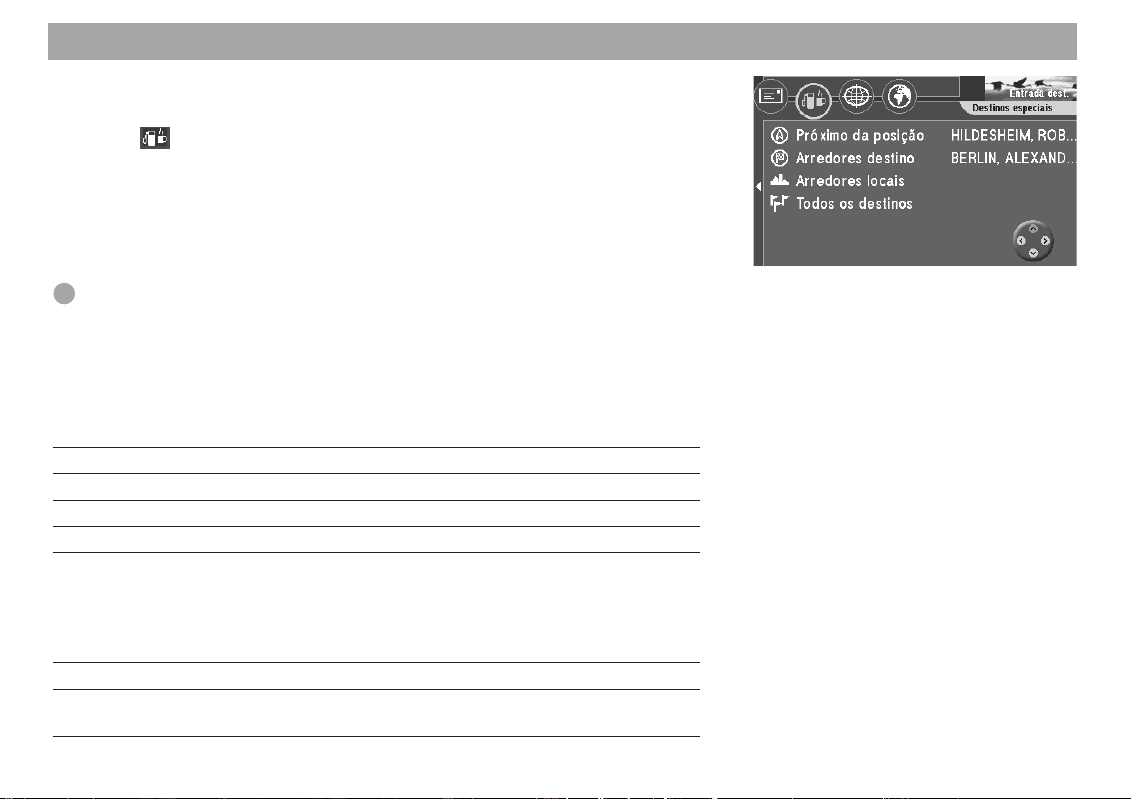
Introdução de destino
Seleccionar destinos especiais (parques de estacionamento,
postos de gasolina, etc.)
O símbolo (bomba de gasolina / chávena) põe-lhe à disposição várias opções
para uma introdução de destino. Estas opções podem ser seleccionadas em relação
à posição actual (“Próximo da posição”), ao último destino da navegação (“Arredores
destino”) ou a uma localidade variável (“Arredores locais”). Os destinos disponíveis
são indicados segundo a distância.
Também é possível escolher um destino numa lista alfabética contida no DVD de
navegação (“Todos os destinos”).
A sua vantagem: assim, poderá, por exemplo, encontrar facilmente o posto
de gasolina mais próximo da sua posição.
Escolher destinos nacionais nos arredores da posição actual, do último destino ou nos arredores locais
Os destinos especiais estão classificados por várias categorias e subcategorias.
Categorias Subcategorias
Restaurantes –
Hotel/Motel –
Compras –
Bancos e lojas Correios
Viagens Recintos de exposição, saída de auto-estrada, área
de serviço na auto-estrada, aluguer, estação de
comboios, aeroporto, barco de travessia, enclave
montanhosa, passagem fronteiriça, estacionamento,
informação turística
Instalações públicas Serviço público, embaixada
Automóvel Comerciante de automóveis, posto de gasolina,
campo de exercício de condução
23
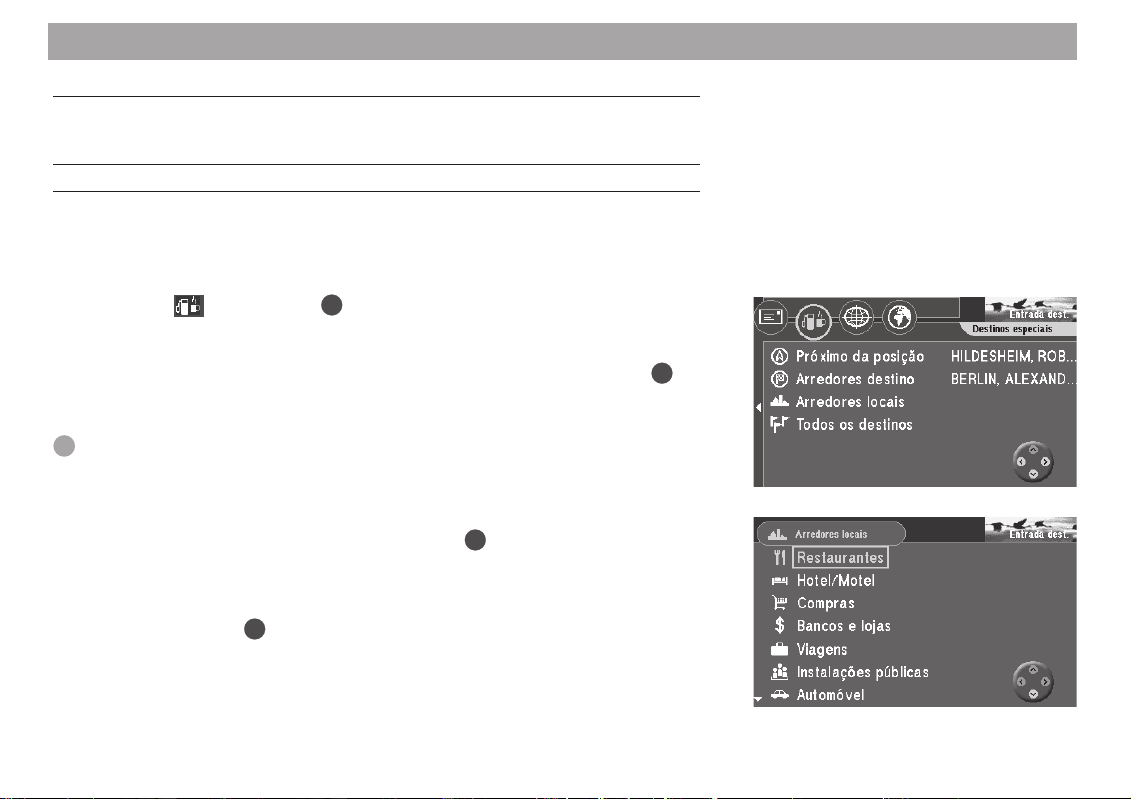
Introdução de destino
Categorias Subcategorias
Lazer Parque de diversões, campo de golfe, cinema, mu-
seu, estádio de desporto, teatro, local de interesse
turístico, adega, jardim zoológico
Emergência Polícia, hospital
Nota
Quando o DVD de navegação não oferece dados para uma determinada
categoria, esta não é exibida.
1. Para seleccionar um destino especial, escolha no menu “Entrada dest.” o
símbolo
É exibido o menu “Destinos especiais”. ✔
2. Mova a marca de selecção para o ponto de referência pretentido (“Próximo
da posição”, “Arredores destino” ou “Arredores locais”). Premir a tecla
3. Se escolher “Arredores locais”, é necessário escolher primeiro uma localida-
de onde se devem localizar os destinos.
A sua vantagem: a determinação do destino é realizada aqui de forma idên-
tica como na introdução directa de destino.
Depois de determinada a localidade, é exibida a lista com as categorias de
destinos especiais, disponíveis nessa localidade. ✔
4. Escolha a categoria pretendida. Prima a tecla
Conforme a categoria que escolheu, aparece uma lista com as subcategorias disponíveis ou uma lista com os destinos especiais disponíveis. ✔
5. Sendo exibida uma lista de subcategorias, escolha a subcategoria pretendi-
da. Prima a tecla
É exibida a lista com os destinos especiais disponíveis. ✔
. Prima a tecla OK.
OK
.
OK
OK
.
.
24
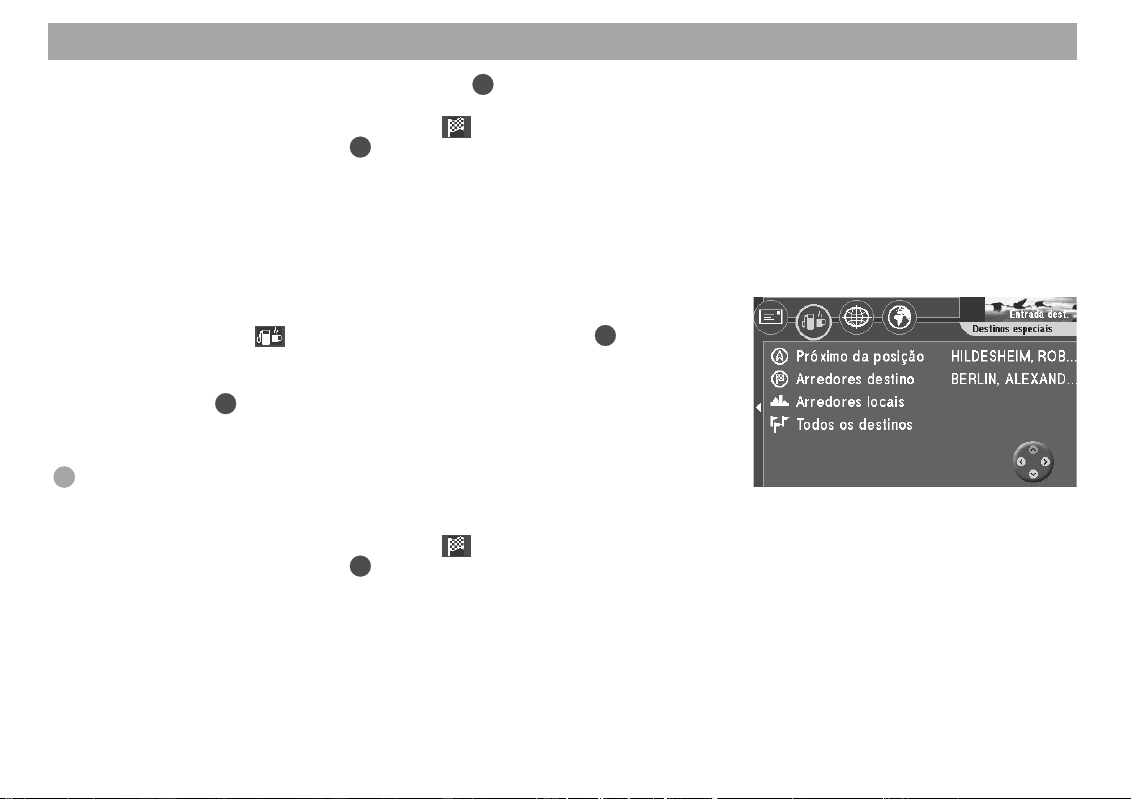
Introdução de destino
6. Seleccionar o destino desejado. Premir a tecla OK.
O nome do destino é indicado no menu. ✔
A marca de selecção está sobre o símbolo
OK
cação do itinerário com a tecla
. Para tal, leia o capítulo “Indicação do iti-
nerário”.
Escolher um destino a partir da lista de todos os destinos especiais
Para escolher um destino na lista de todos os destinos especiais, precisa de conhecer o nome do respectivo destino especial.
1. Escolha primeiro o país no menu “Entrada dest.” onde se encontra o destino
especial, por forma a activar a lista correspondente.
2. Escolha o símbolo
no menu “Entrada dest.”. Prima a tecla OK.
É exibido o menu “Destinos especiais”. ✔
3. Mova a marca de selecção para o item “Todos os destinos”.
OK
Prima a tecla
.
É exibido o abecedário para permitir a introdução do destino. ✔
4. Escreva o nome do destino especial pretendido.
A sua vantagem: o destino introduz-se da mesma forma como na introdução directa de destinos.
Uma vez escolhido o destino, a morada do destino é exibida num menu. ✔
A marca de selecção está sobre o símbolo
OK
cação do itinerário com a tecla
. Para tal, leia o capítulo “Indicação do iti-
nerário”.
. Poderá iniciar agora a indi-
. Poderá iniciar agora a indi-
25
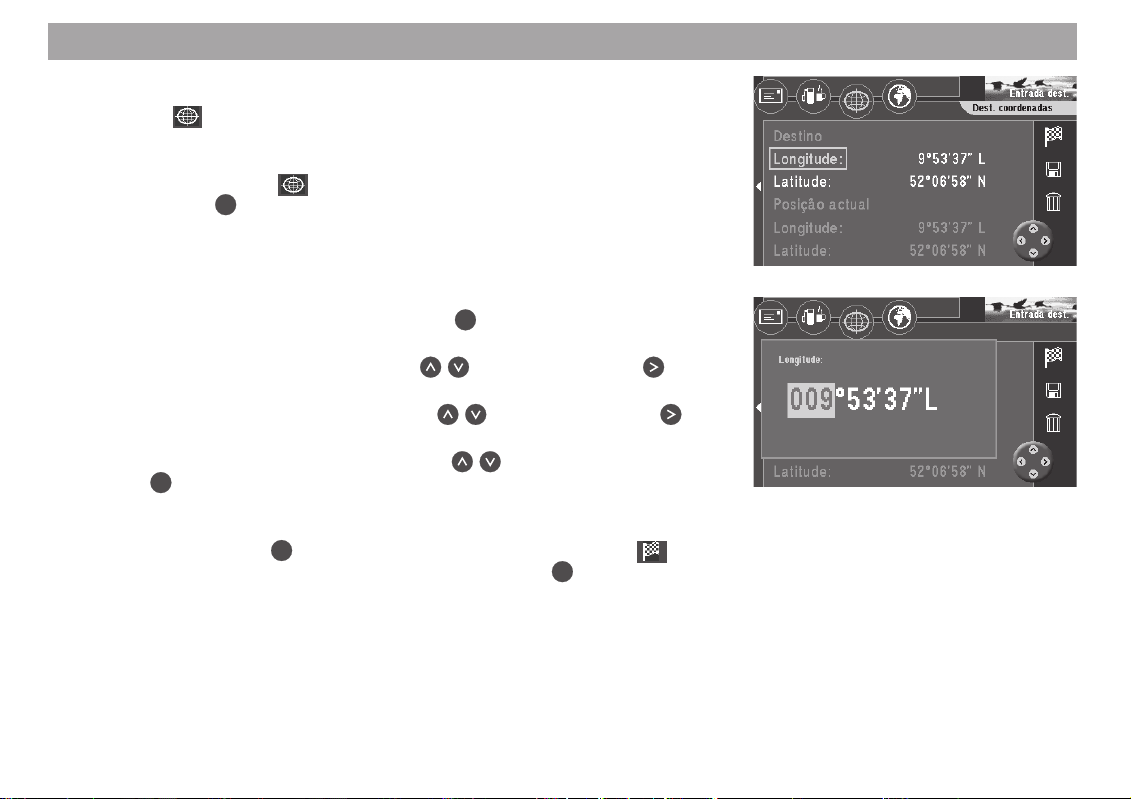
Introdução de destino
Introduzir um destino através de coordenadas
Com o símbolo , terá a possibilidade de introduzir o destino pretendido através de
coordenadas. Para o efeito, é preciso indicar as coordenadas sob a forma da latitude
e longitude.
1. Seleccione o símbolo
OK
Prima a tecla
.
É exibido o menu para a introdução das coordenadas. ✔
Poderá agora introduzir as coordenadas pretendidas sob o item “Destino”. O item
“Posição actual” indica-lhe ainda as coordenadas da sua posição actual, desde que
esta permita uma recepção suficientemente boa dos satélites.
2. Seleccione o item “Longitude”. Prima a tecla
A caixa para introdução dos graus está marcada. ✔
3. Seleccione os graus mediante as teclas
A caixa para introdução dos minutos está marcada. ✔
4. Seleccione os minutos mediante as teclas
A caixa para introdução dos graus está marcada. ✔
5. Seleccione os segundos mediante as teclas
OK
tecla
.
O menu para a introdução das coordenadas volta a ser exibido. ✔
6. Seleccione agora, da mesma maneira, as coordenadas da latitude.
Prima depois a tecla
Poderá iniciar agora a indicação do itinerário com a tecla
capítulo “Indicação do itinerário”.
Nota
A mudança entre Norte/Sul e Leste/Oeste é efectuada automaticamente
durante a introdução dos graus.
no cabeçalho do menu “Entrada dest.”.
OK
.
. Prima depois a tecla .
. Prima depois a tecla .
. Prima depois a
OK
. A marca de selecção está sobre o símbolo .
OK
. Para tal, leia o
26
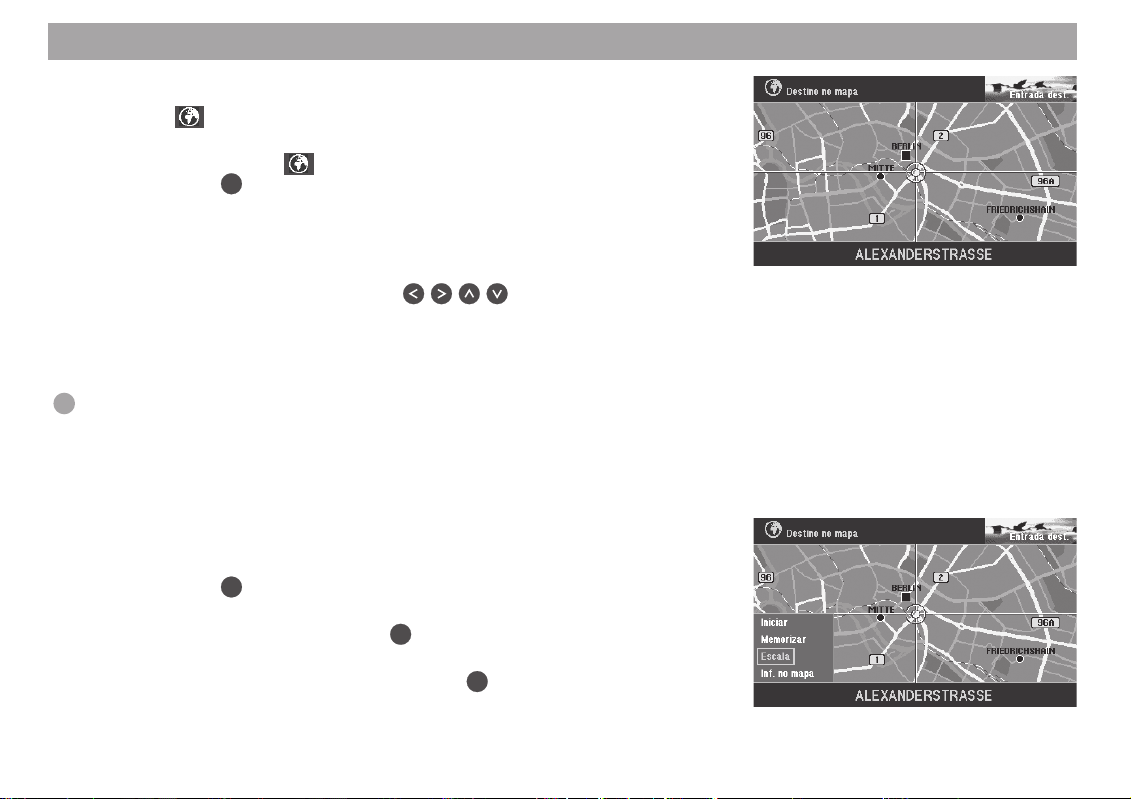
Introdução de destino
Introduzir o destino através da apresentação de mapa
Com o símbolo (globo terrestre), poderá determinar o destino para a navegação
na apresentação de mapa.
1. Seleccionar o símbolo
OK
Premir a tecla
.
Aparece um mapa orientado no sentido norte. ✔
Aparecem as imediações do destino activo por último. Se não tiver sido introduzido um destino anteriormente, aparecem as imediações do destino. A
determinação de destino é realizada com um fio reticular.
2. Deslocar o fio reticular, com as teclas
sentido do destino desejado.
O fio reticular desloca-se no ecrã. ✔
Quando o fio reticular é deslocado para além da margem do canto do
mapa, é indicado automaticamente o próximo trecho do mapa.
A sua vantagem: de acordo com a escala do mapa, será indicado, na linha
abaixo do mapa, o nome da rua ou o nome da cidade, pela qual o fio reticular está a passar no momento.
Alterar a escala do mapa
Quando o destino estiver a uma grande distância da posição actual, será possível
alterar a escala. Desta forma poderá deslocar rapidamente o fio reticular por grandes distâncias.
OK
1. Premir a tecla
durante a apresentação do mapa.
Abre-se um menu suspenso. ✔
2. Seleccionar “Escala”. Premir a tecla
Abre-se uma janela para o ajuste da escala do mapa. ✔
3. Seleccionar a escala desejada. Premir a tecla
Aparece o mapa na nova escala. ✔
na linha superior do menu “Entrada dest.”.
do telecomando, no
OK
.
OK
.
27
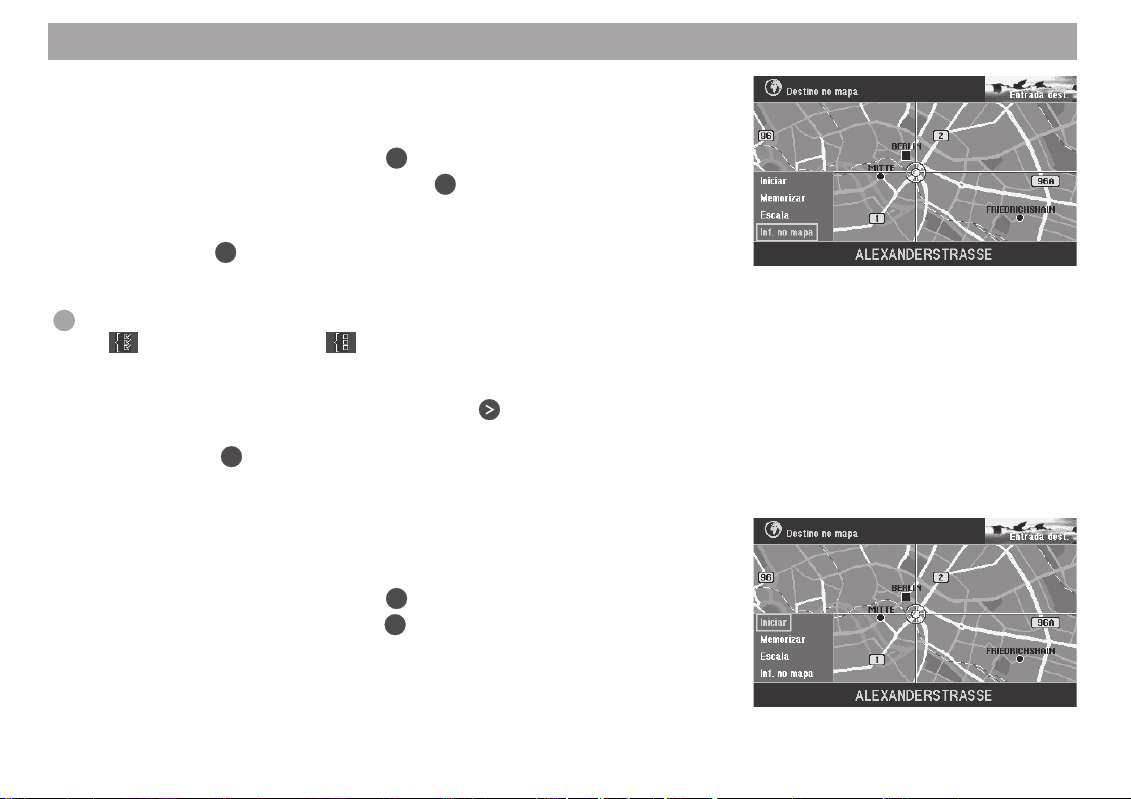
Introdução de destino
Apresentação de informações adicionais no mapa
É possível que, através de símbolos, sejam apresentadas informações adicionais no
mapa, como p. ex. estacionamentos e postos de gasolina.
OK
OK
OK
.
OK
.
.
.
.
1. Abrir o menu suspenso com a tecla
2. Seleccionar “Inf. no mapa”. Premir a tecla
Aparece uma selecção com as informações disponíveis. ✔
3. Marcar as informações que devem ser indicadas no mapa. Premir todas as
OK
vezes a tecla
.
As informações que devem ser indicadas no mapa têm que ser marcadas
com um ganchinho. ✔
A sua vantagem: na margem direita do menu, poderá fazer exibir (símbolo
) ou escurecer (símbolo ) todas as informações ao mesmo tempo.
Para tal, escolha o símbolo correspondente.
4. Quando tiver seleccionado todas as janelas de informações desejadas para
a apresentação de mapa, deverá premir a tecla
“OK” está marcado na margem direita do menu. ✔
OK
5. Premir a tecla
.
Aparece o mapa com as informações desejadas. ✔
Iniciar a indicação do itinerário
É possível, se tiver determinado o destino no mapa, iniciar directamente a indicação
do itinerário.
1. Abrir o menu suspenso com a tecla
2. Seleccionar “Iniciar”. Premir a tecla
Aparece um menu com os dados do destino actual. ✔
É transmitida a informação falada “A rota está a ser calculada”. A partir deste menu, poderá alterar as opções de rota.
Leia, para isto, “Seleccionar opções de rota” e “Indicação do itinerário”.
28
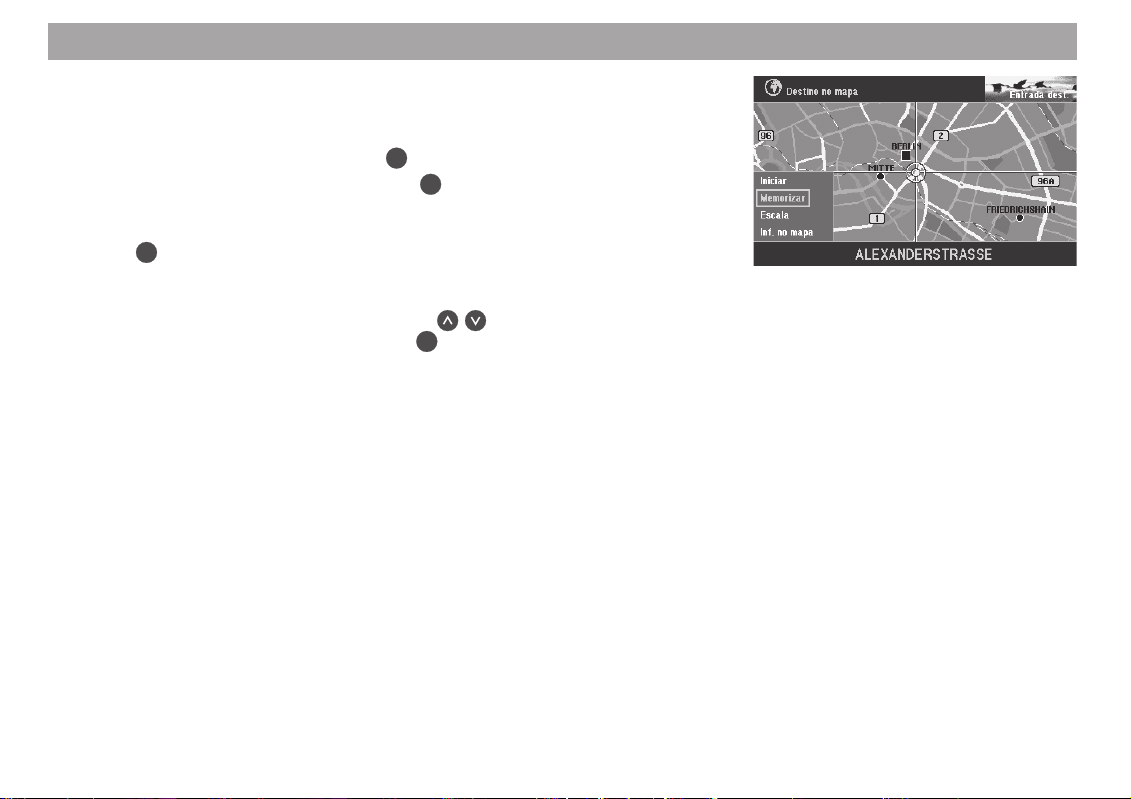
Introdução de destino
Memorizar destino no mapa antes da indicação do itinerário
Se tiver marcado um destino com o fio reticular, poderá arquivá-lo na memória para
futuras indicações do itinerário.
OK
1. Abrir o menu suspenso com a tecla
2. Seleccionar “Memorizar”. Premir a tecla
Aparece a lista de letras para a introdução de um nome de destino. ✔
3. Introduza um nome para o destino e abandone o abecedário premindo a te-
OK
por mais de dois segundos ou seleccionando e confirmando “OK” no
cla
abecedário.
É visualizado o menu “Memorizar destino”. ✔
4. Deslocar o nome abreviado com as teclas
na memória de destinos. Premir a tecla
Aparece o menu principal. ✔
.
OK
.
sobre a posição desejada
OK
.
29
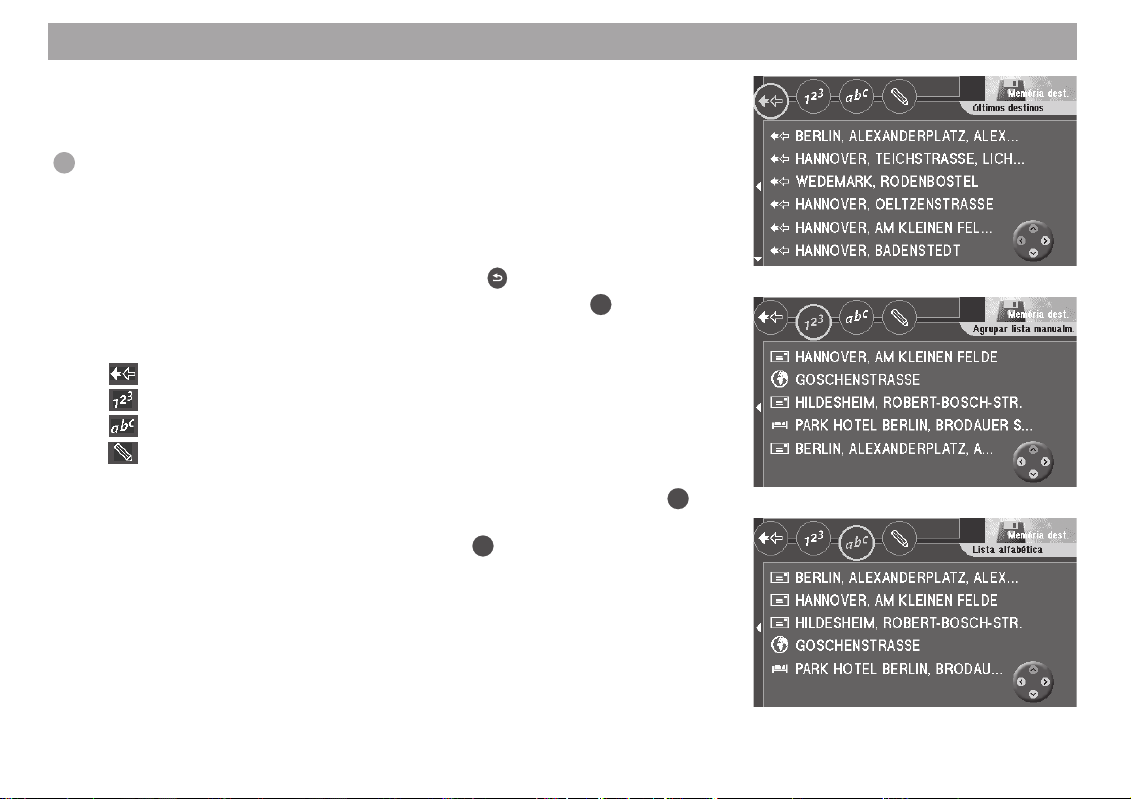
Introdução de destino
Destino a partir da memória
Na memória de destinos, é possível arquivar, destinos seleccionados frequentemente, designá-los por um nome abreviado e activá-los para indicações do itinerário.
A sua vantagem: os últimos 10 destinos programados são memorizados automaticamente pelo TravelPilot EX-V.
Seleccionar destino a partir da memória
Ponto de partida: encontra-se no menu principal. Se agora não estiver no menu prin-
OK
.
OK
.
OK
.
cipal, poderá aceder ao menu principal através da tecla
1. Seleccionar no menu principal “Memória dest.”. Premir a tecla
Aparece o menu “Memória dest.”. ✔
Os símbolos na barra superior de símbolos significam:
Memória dos últimos 10 destinos
Memória de destinos classificados segundo critérios pessoais
Memória de destinos classificados alfabeticamente
Trabalhar na memória de destinos (anular, memorizar e classificar
destinos)
2. Seleccionar o símbolo da memória de destinos desejada. Premir a tecla
Aparecem os destinos existentes. ✔
3. Seleccionar o destino desejado. Premir a tecla
Aparece um menu com os dados do destino actual. ✔
É transmitida a informação falada “A rota está a ser calculada”. Agora poderá alterar as opções de rota a partir deste menu.
Leia por favor o capítulo “Seleccionar opções de rota” e “Indicação do itinerário”.
30
.
